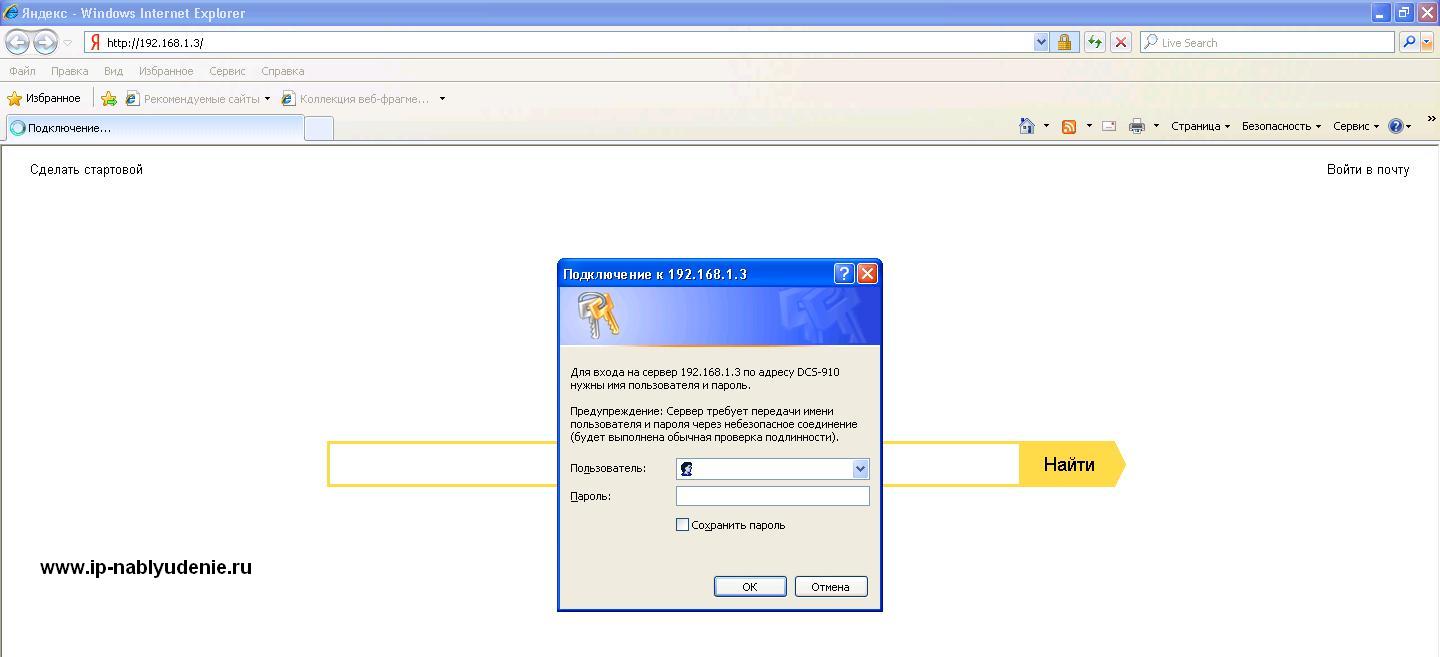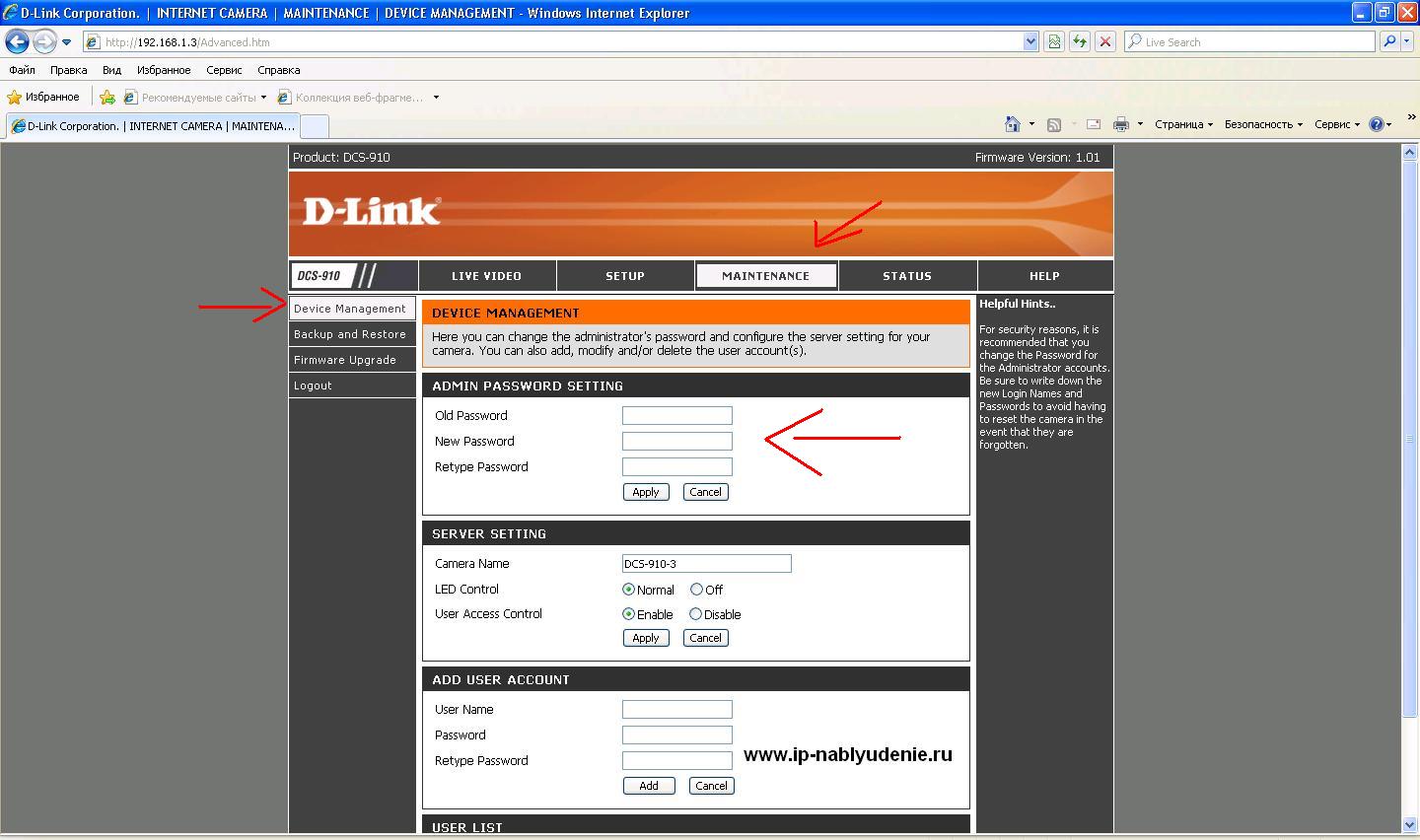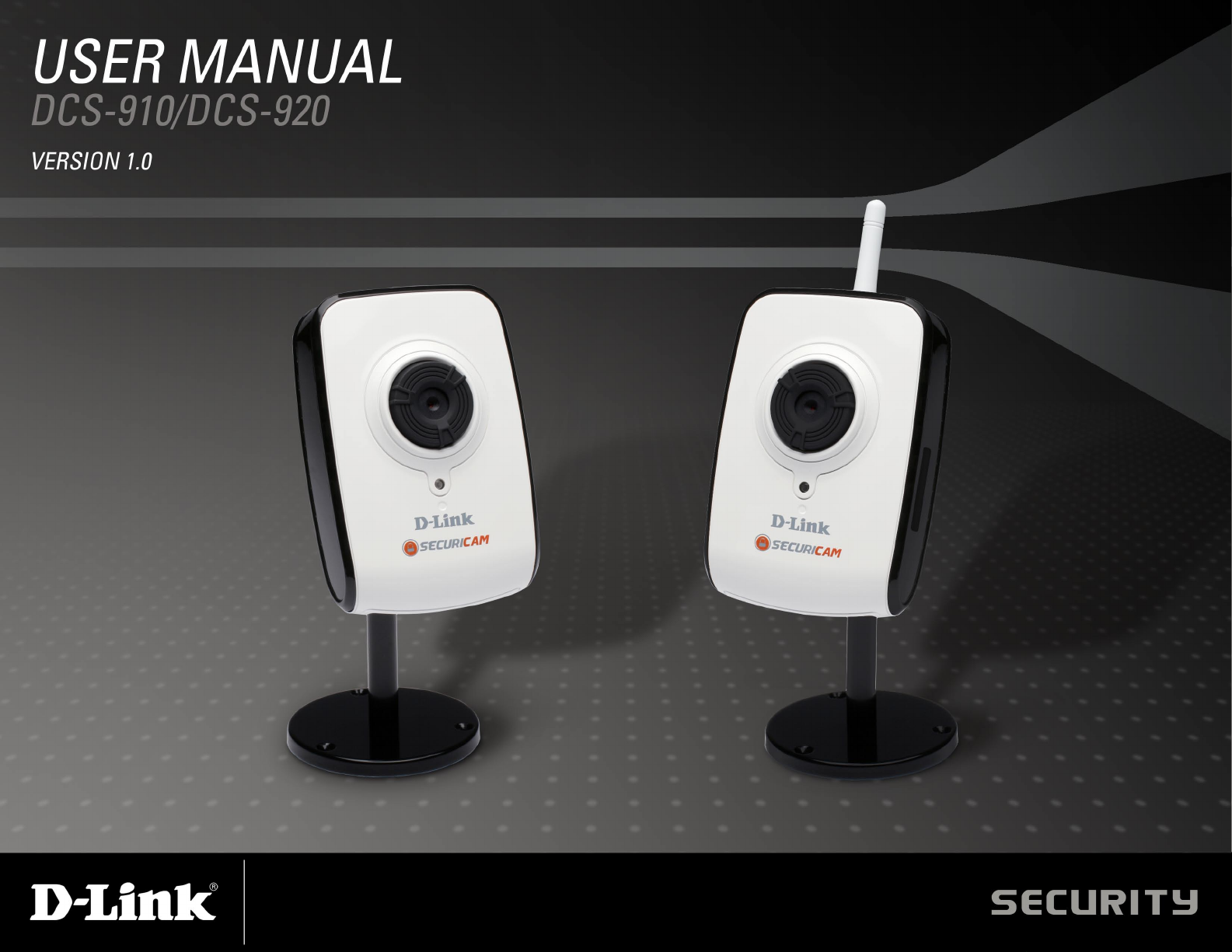
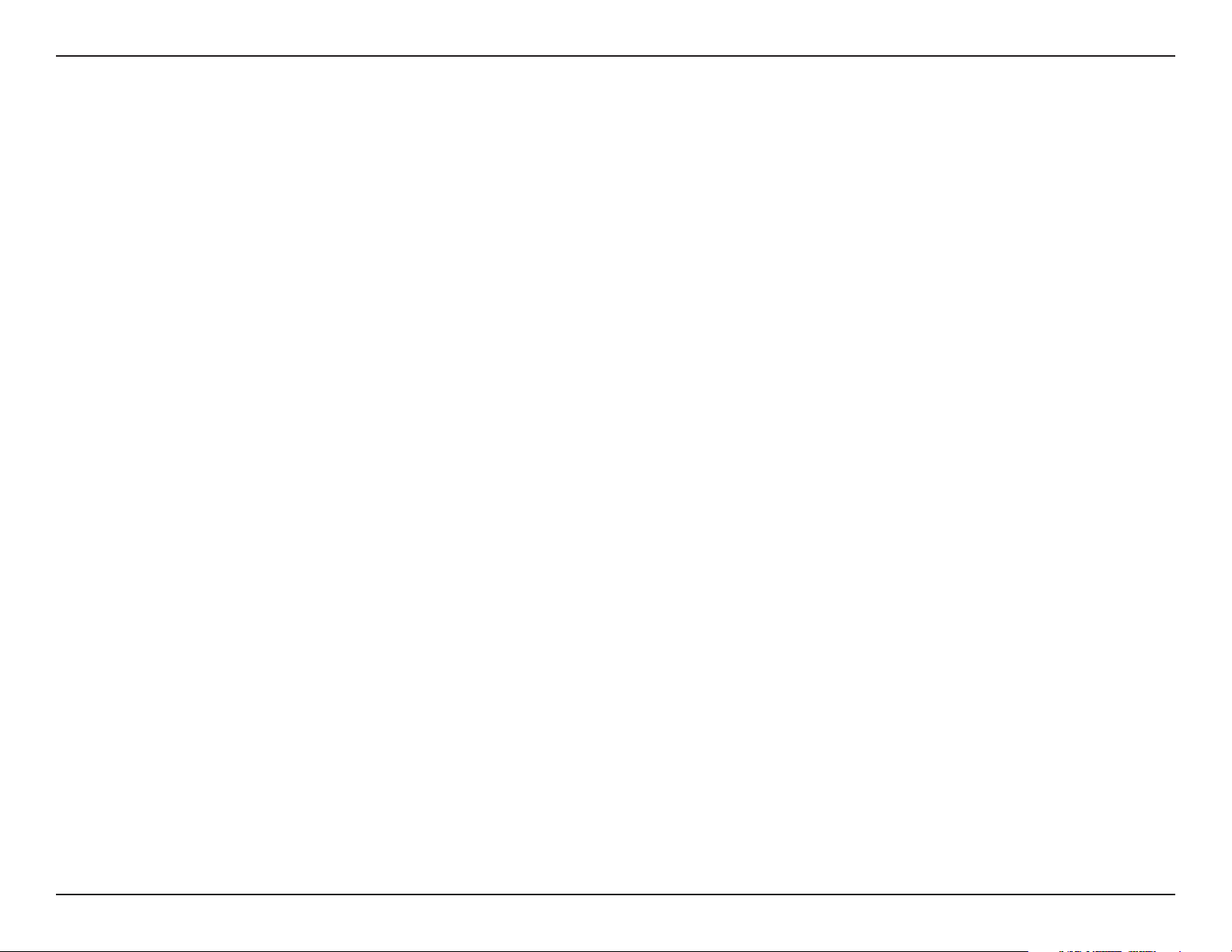
Table of Contents
Table of Contents
Product Overview ………………………………………………..4
Package Contents…………………………………………….4
System Requirements ……………………………………… 4
Introduction ……………………………………………………..5
Features ………………………………………………………….6
Hardware Overview ………………………………………….7
Front View …………………………………………………. 7
Rear View …………………………………………………..8
Hardware Installation ………………………………………..9
Installation ………………………………………………………… 11
Wireless Installation Considerations ………………….11
Software Installation ……………………………………….12
Configuration …………………………………………………….17
Setup Wizard ………………………………………………… 17
Viewing Your Internet Camera …………………………. 20
Configuration …………………………………………………22
Image Settings …………………………………….. 28
Setup > Video …………………………………………..29
Video Configuration ……………………………… 29
Setup > Mail …………………………………………….. 30
Email Account ……………………………………… 30
Time Schedule …………………………………….. 31
Setup > FTP …………………………………………….. 32
FTP Server ………………………………………….32
Time Schedule …………………………………….. 33
Setup > Time and Date ……………………………… 34
Maintenance > Device Management …………… 35
Maintenance > Backup and Restore ……………. 36
Maintenance > Firmware Upgrade ………………37
Status > System ……………………………………….. 38
D-ViewCam Installation ……………………………………… 39
Add a Camera ………………………………………………..42
Live Video ………………………………………………..22
Setup > Wizard ………………………………………… 22
Internet Connection Setup Wizard ………….. 23
Network Setup …………………………………….. 25
Setup > Wireless ………………………………………. 26
Wireless Interface ………………………………… 26
Setup > DDNS ………………………………………… 27
Setup > Image Setup ………………………………… 28
Wireless Security ………………………………………………. 47
What is WEP? ………………………………………………..47
What is WPA? ……………………………………………….. 48
Using & Configuring the DCS-910/920 ………………49
Router Set-Up and Installation………………………….52
Troubleshooting ………………………………………………… 55
Wireless Basics …………………………………………………57
2D-Link DCS-910/920 User Manual
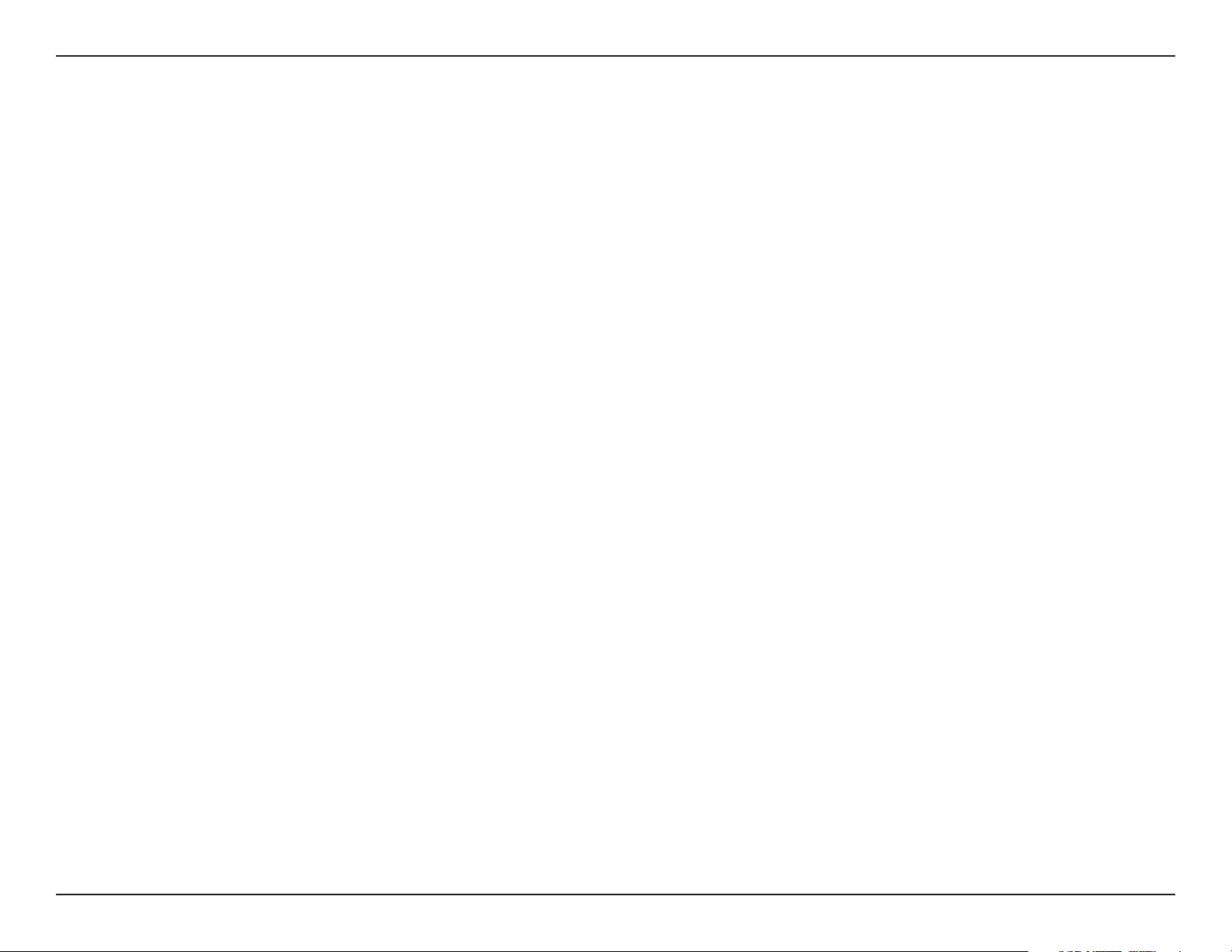
Table of Contents
Networking Basics ……………………………………………. 62
Check your IP address …………………………………… 62
Statically Assign an IP address ……………………….. 63
Technical Specifications ……………………………………. 64
Contacting Technical Support ……………………………. 66
Warranty ……………………………………………………………67
Registration ………………………………………………………. 72
3D-Link DCS-910/920 User Manual
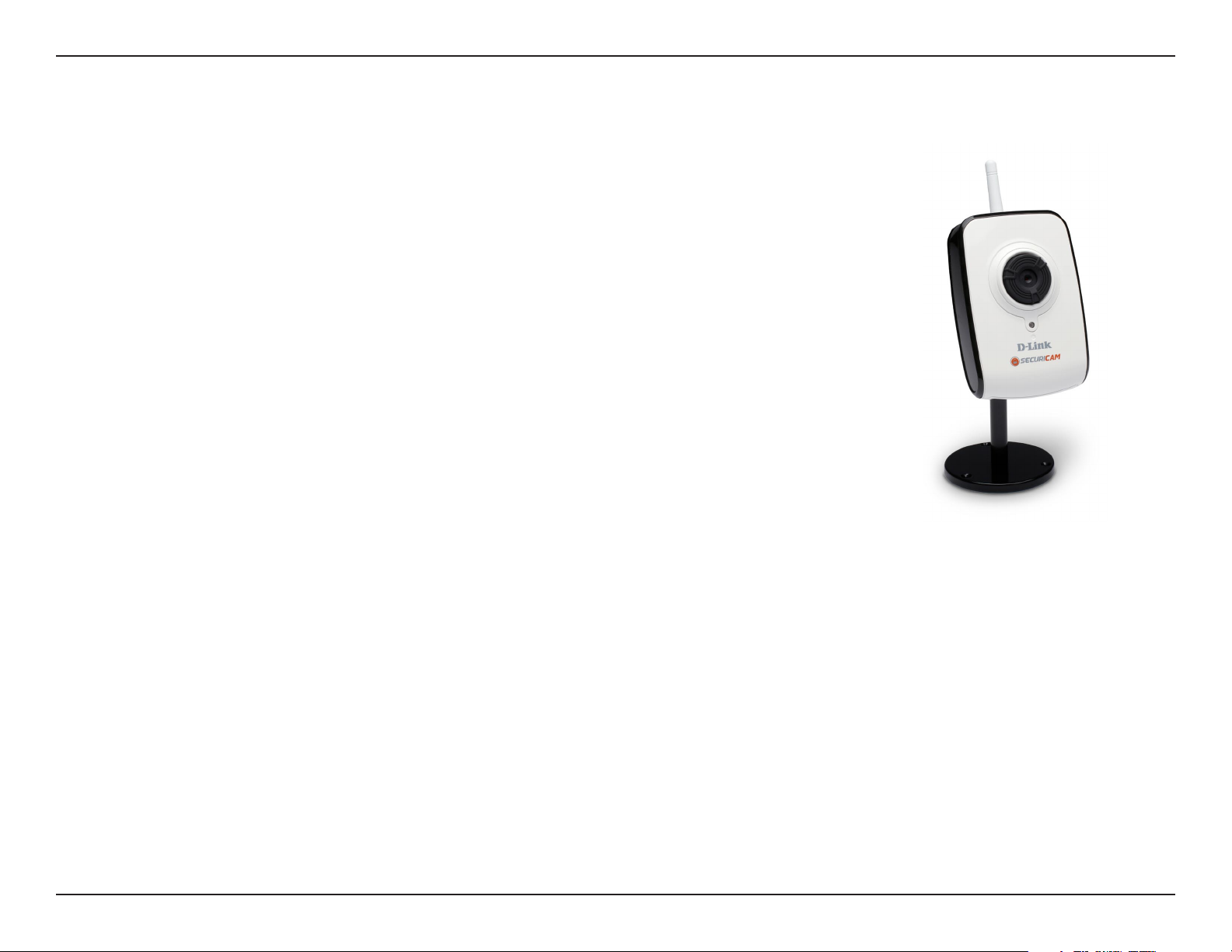
Section 1 — Product Overview
• DCS-910/920 Internet Camera
• CAT5 Ethernet Cable
• Power Adapter
• Antenna (available only for the DCS-920)
• Manual and Software on CD
• Quick Install Guide
• Camera Stand
Note: Using a power supply with a different voltage than the one
included with your product will cause damage and void the warranty
for this product.
Product Overview
Package Contents
If any of the above items are missing, please contact your reseller.
System Requirements
• Computer with Windows® Vista or XP
• PC with 1.3GHz or above; at least 128MB RAM
• Internet Explorer 6.0 or Netscape Navigator™ 7.0 and above
• Existing 10/100 Ethernet-based network or wireless 802.11b/g network
4D-Link DCS-910/920 User Manual
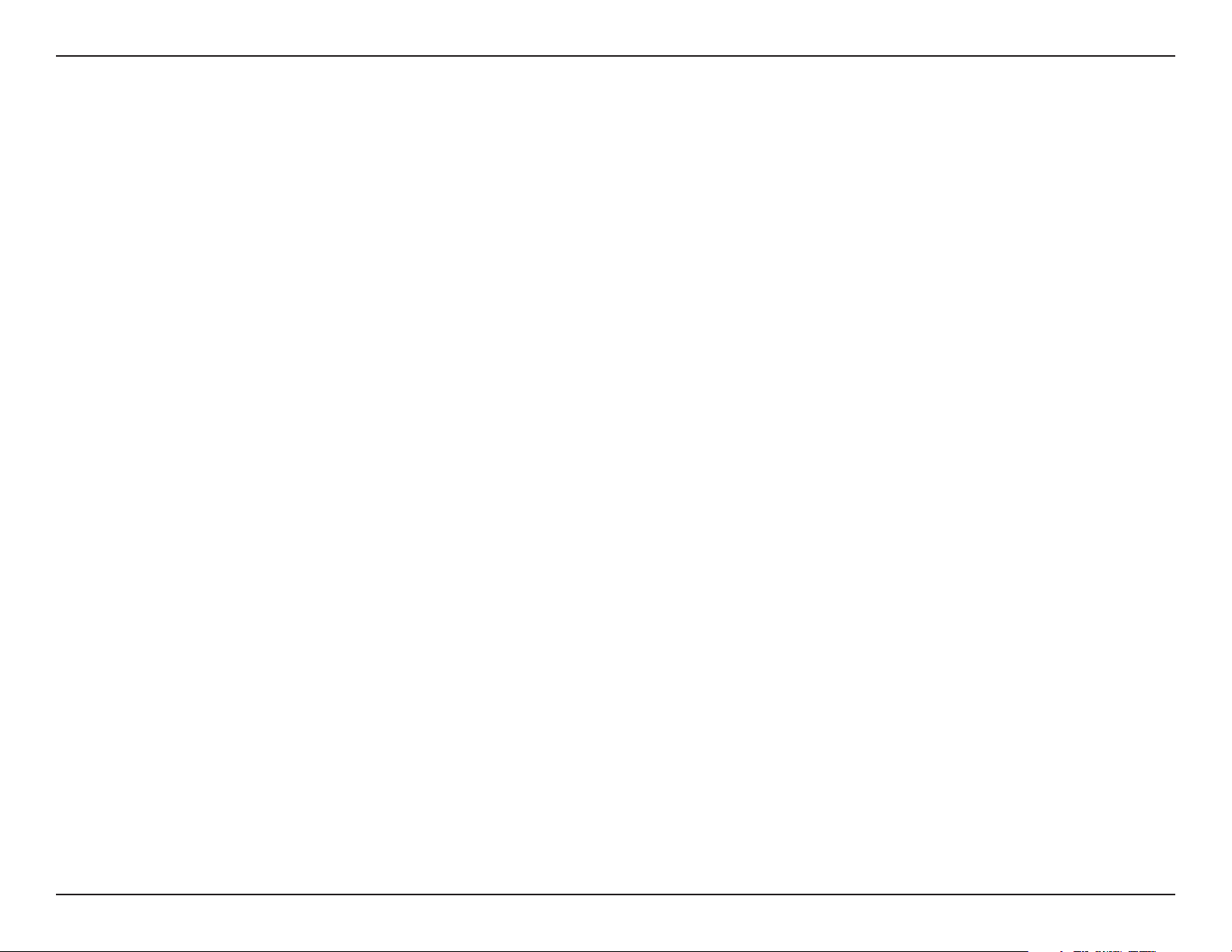
Section 1 — Product Overview
Introduction
Congratulations on your purchase of the DCS-910/920 Internet Camera! The DCS-910/920 is a versatile and
unique solution for your small office or home. Unlike a PC Camera, the DCS-910/920 is a stand-alone system with a
built-in CPU that transmits high quality video images for monitoring. The DCS-910/920 can be remotely accessed,
and controlled using a Web browser over the Intranet or Internet. The simple installation procedure and intuitive
Web-based interface offer easy integration with your Ethernet/Fast Ethernet or 802.11b/g wireless* network.
The DCS-910/920 also comes with remote monitoring capability for a complete and cost-effective home security
solution.
* Wireless is available only for the DCS-920
5D-Link DCS-910/920 User Manual
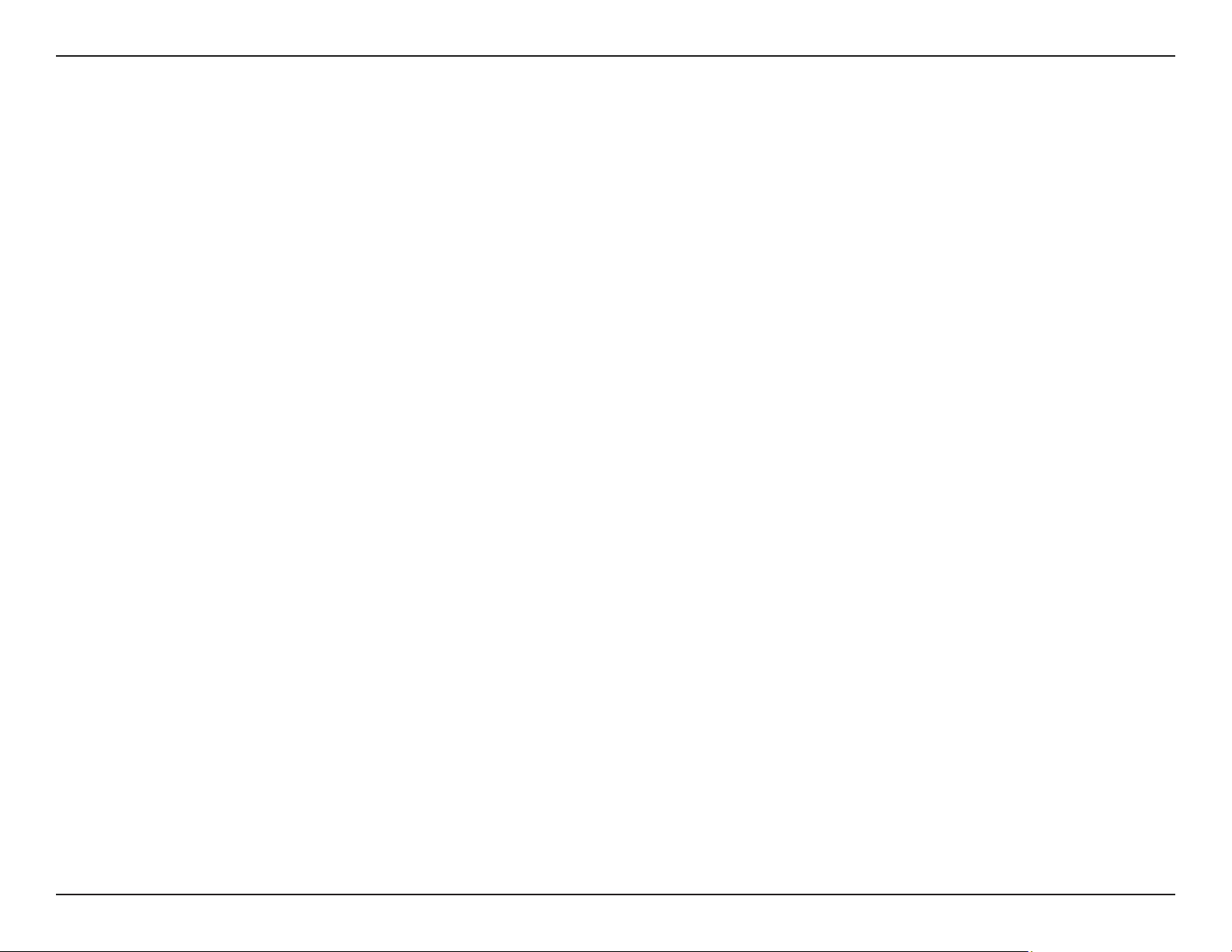
Section 1 — Product Overview
• Simple to Use: The DCS-910/920 is a stand-alone system with a built-in CPU, requiring no special hardware or
software such as PC frame grabber cards. The DCS-910/920 supports both ActiveX mode for Internet Explorer
and Java mode for Internet Explorer and Netscape Navigator™.
• Supports a Variety of Platforms: Supporting TCP/IP networking, HTTP, and other Internet related protocols. The DCS-910/920
can also be integrated easily into other Internet/Intranet applications because of its standards-based features.
• 802.11b/g Wireless or Ethernet/Fast Ethernet Support: The DCS-910/920 offers wireless 802.11b/g* and
Ethernet/Fast Ethernet connectivities, making the DCS-910/920 easy to integrate into your existing network
environment. The DCS-910/920 works with a 10Mbps Ethernet based network or 100Mbps Fast Ethernet
based network for traditional wired environments, and works with 802.11b/g routers or access points for added
flexibility. The Site Survey feature also allows you to view and connect to any available wireless networks.
• Web Configuration: Using a standard Web browser, administrators can configure and manage the Internet Camera
directly from its own Web page via Intranet or Internet. This means you can access your DCS-910/920 anytime,
anywhere in the world!
Features
• Remote Monitoring Utility: The D-ViewCam application adds enhanced features and functionalities for the Internet
Camera, and allows administrators to configure and access the Internet Camera from a remote site via Intranet or
Internet. Other features include monitoring images, recording images to a hard drive, viewing up to 32 cameras
on one screen, and taking snapshots.
• Broad Range of Applications: With today’s high-speed Internet services, the Internet Camera can provide the ideal
solution for delivering live video images over the Intranet and Internet for remote monitoring. The Internet Camera
allows remote access using a Web browser for live image viewing, and allows the administrator to manage and
control the Internet Camera anytime, anywhere in the world. Many applications exist, including industrial and
public monitoring of homes, offices, banks, hospitals, child-care centers, and amusement parks.
* Wireless is available only for the DCS-920
6D-Link DCS-910/920 User Manual
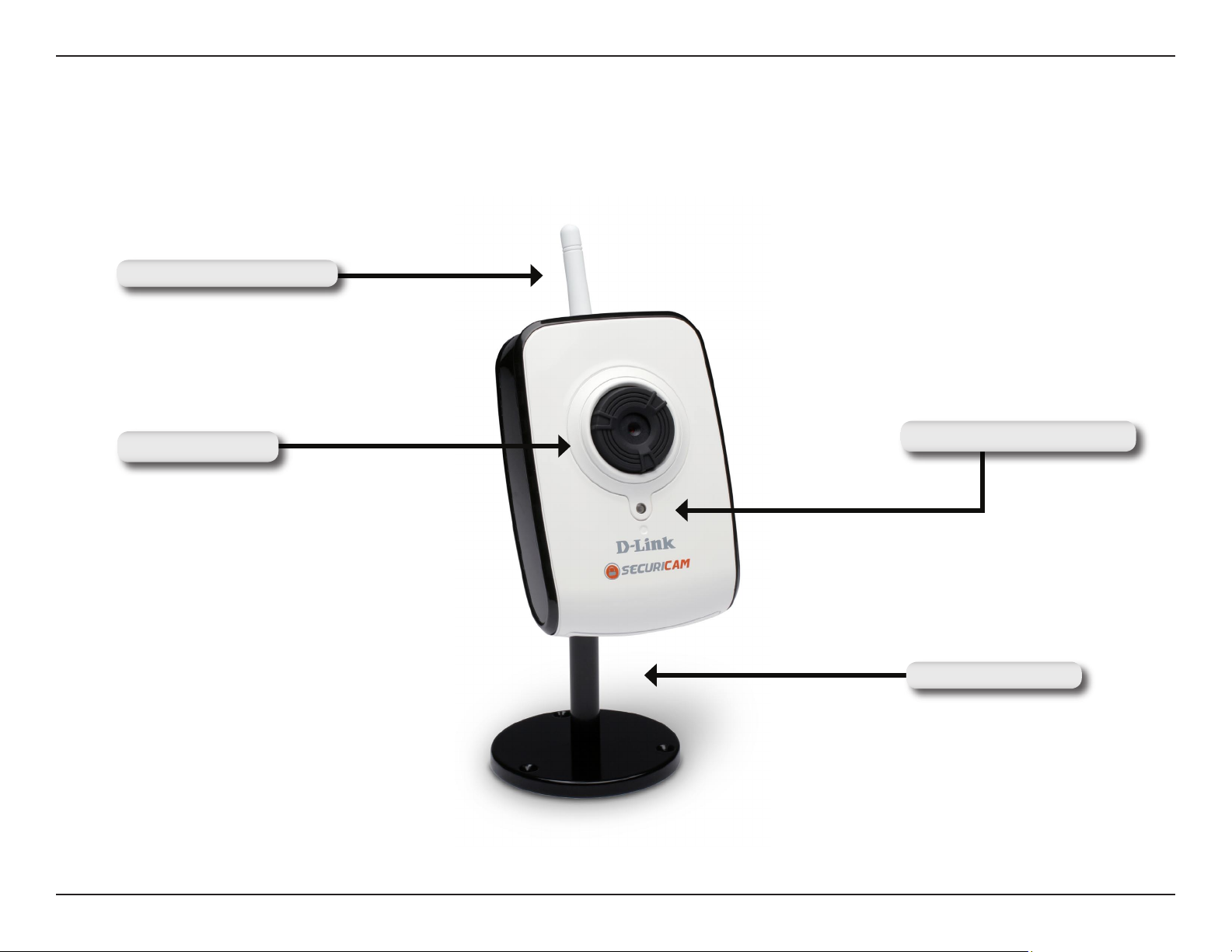
Section 1 — Product Overview
Wireless Antenna*
Hardware Overview
Front View
Camera Lens
* Wireless Antenna is provided with the DCS-920 only.
Power and Link LED
Camera Stand
7D-Link DCS-910/920 User Manual
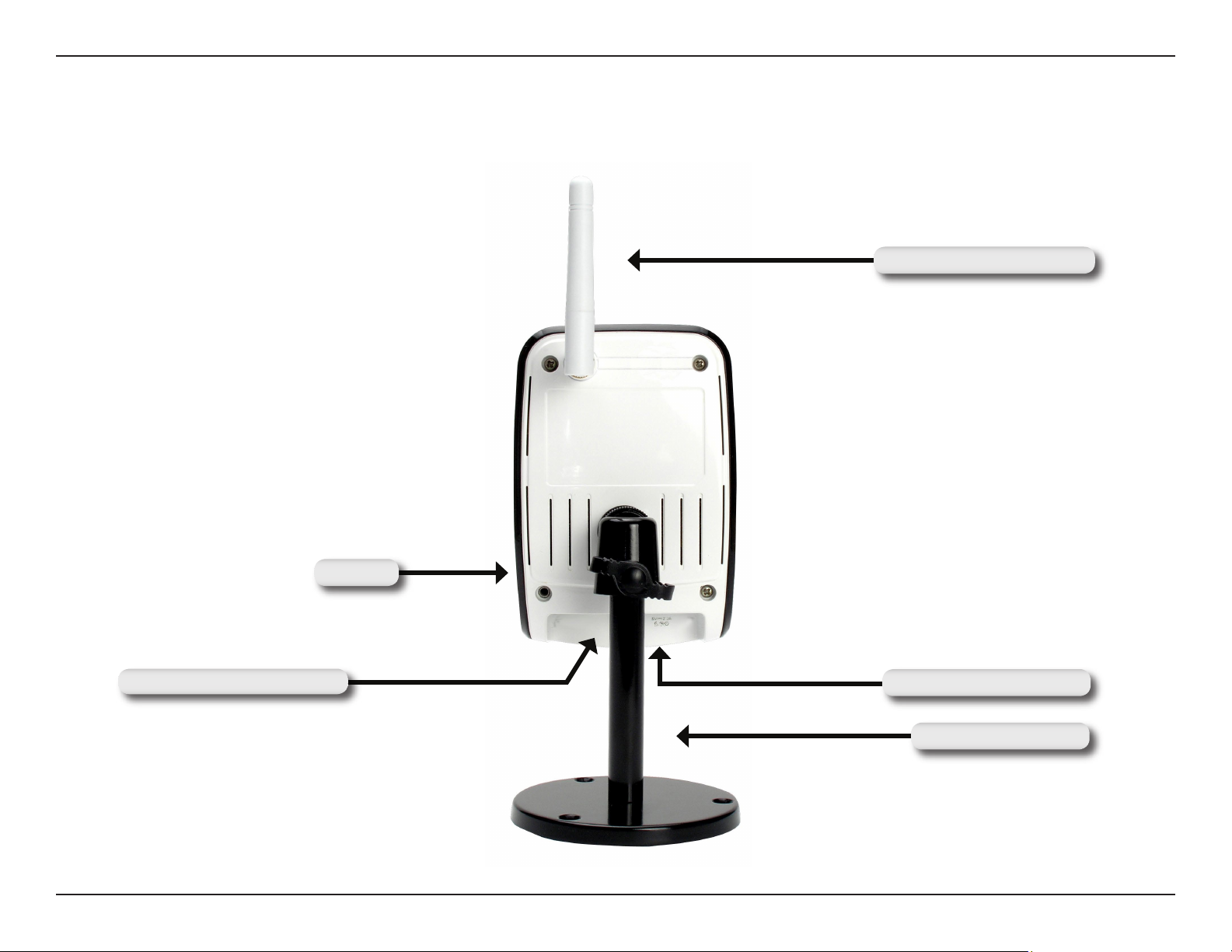
Section 1 — Product Overview
Rear View
Wireless Antenna*
Reset
Ethernet Connector
* Wireless Antenna is provided with the DCS-920 only.
Power Connector
Camera Stand
8D-Link DCS-910/920 User Manual
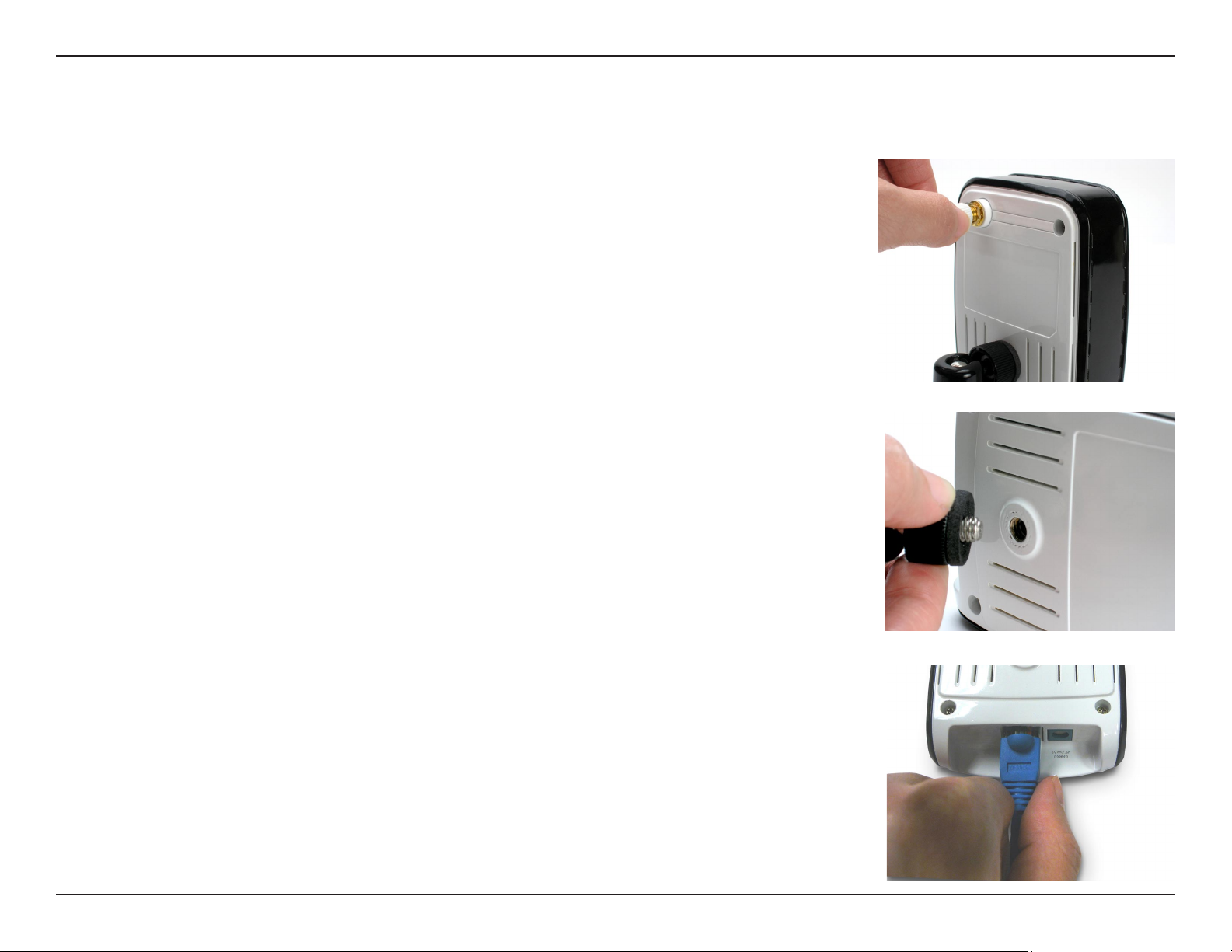
Section 1 — Product Overview
Hardware Installation
Attach the Antenna*
Locate the antenna included with your DCS-920 and attach it to the antenna connector
located on the back of the DCS-920.
Note: It is required that an Ethernet cable is used during initial setup. Once your
wireless configuration is set, you may disconnect the Ethernet cable and begin
communicating wirelessly with your DCS-920.
Attach the Swivel Stand
Locate the stand mount on the back panel of the DCS-910/920 and screw on the swivel
stand to the DCS-910/920.
Connect the Ethernet Cable
Connect the included Ethernet cable to the network cable connector located on the
bottom panel of the DCS-910/920 and attach it to the network. Network Connectivity is
confirmed when the green LED Indicator on the DCS-910/920, located below the Power
LED, is illuminated.
* Wireless Antenna is provided with the DCS-920 only.
9D-Link DCS-910/920 User Manual
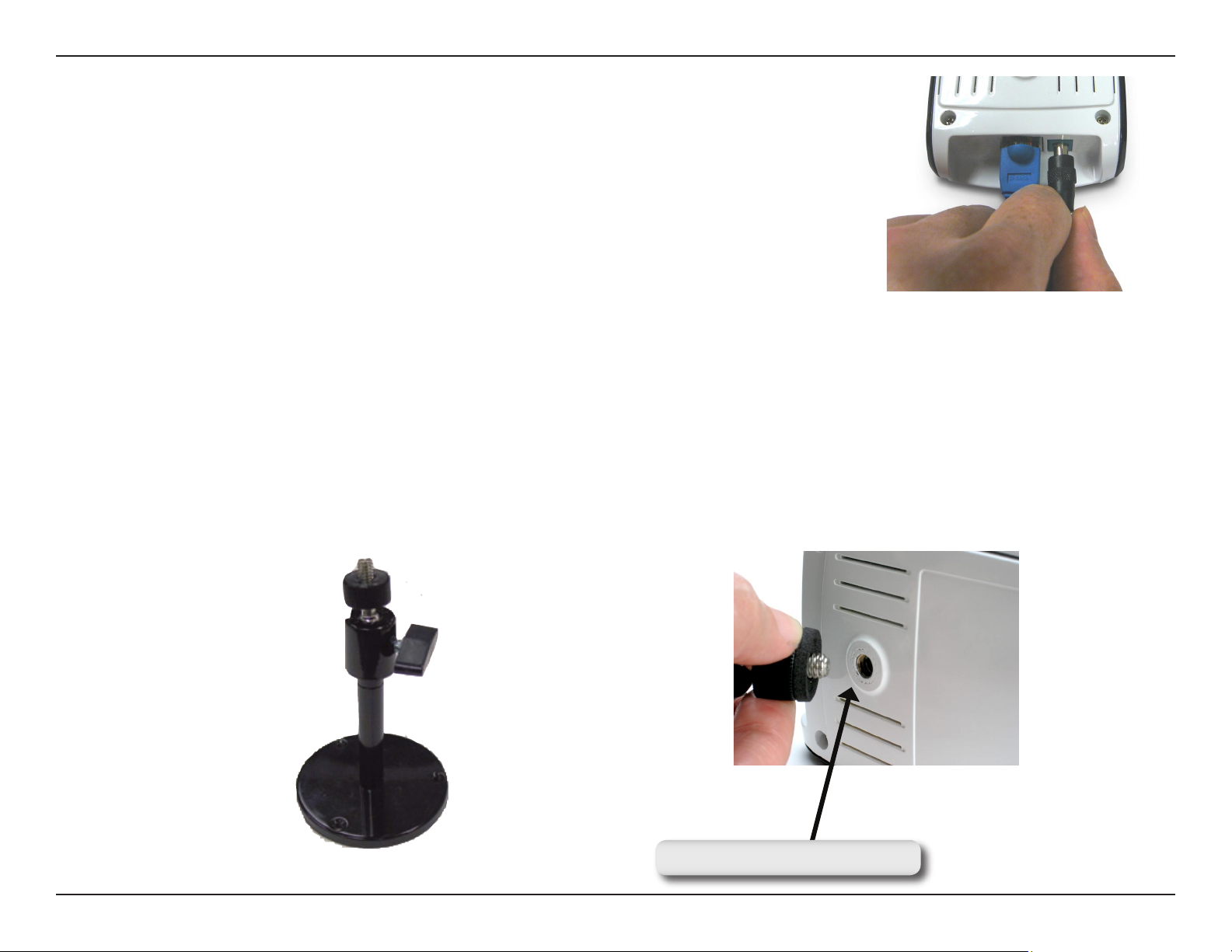
Section 1 — Product Overview
Attach the External Power Supply
Attach the external power supply to the DC power input connector located on the
bottom panel of the DCS-910/920 and connect it to your local power supply.
Note: Power source is confirmed when the red LED Power Indicator located below the
lens on the DCS-910/920 is illuminated.
The Internet Camera comes with a camera stand with a swivel ball screw head that can be attached to the Internet
Camera back panel socket cavity. Attach the camera stand to the Internet Camera and station it for your application.
There are holes located in the base of the camera stand allowing the Internet Camera to be mounted to the ceiling, or
any wall securely.
Socket for camera stand
10D-Link DCS-910/920 User Manual
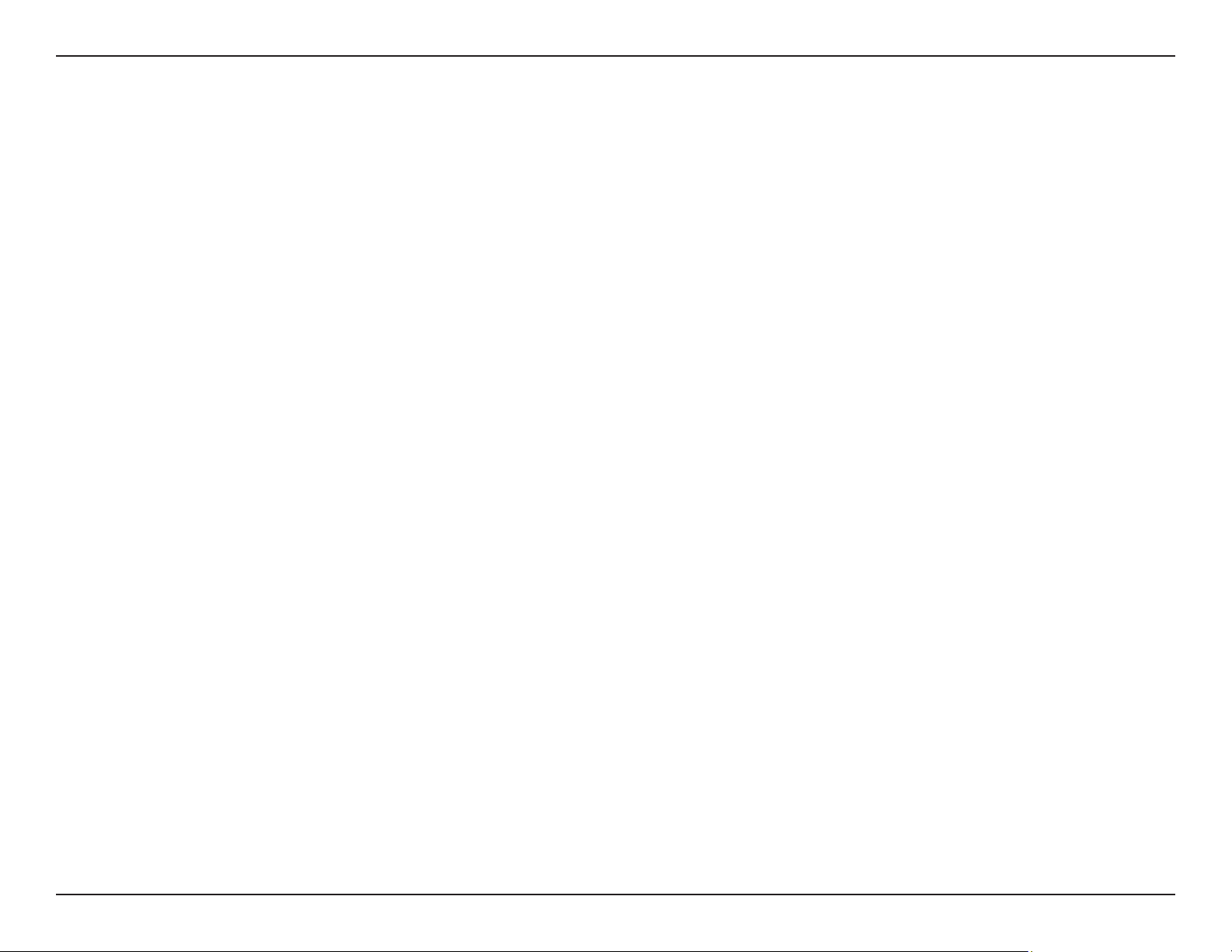
Section 2 — Installation
Installation
Wireless Installation Considerations
The D-Link Wireless* Internet Camera lets you access your network using a wireless connection from anywhere within
the operating range of your wireless network. However, the number, thickness and location of walls, ceilings, or other
objects that the wireless signals must pass through, may limit the range. Typical ranges vary depending on the types
of materials and background RF (radio frequency) noise in your home or business. The key to maximizing wireless
range is to follow these basic guidelines:
1. Minimize the number of walls and ceilings between your adapter and other network devices (such as your
Internet Camera) — each wall or ceiling can reduce your adapter’s range from 3-90 feet (1-30 meters.)
2. Be aware of the direct line between network devices. A wall that is 1.5 feet thick (.5 meters), at a
45-degree angle appears to be almost 3 feet (1 meter) thick. At a 2-degree angle, it looks over 42 feet
(14 meters) thick! Position your devices so that the signal will travel straight through a wall or ceiling
(instead of at an angle) for better reception.
3. Building Materials make a difference. A solid metal door or aluminum studs may weaken the wireless
signal. Try to position your access points, wireless routers, and other networking devices where the
signal passes through drywall or open doorways. Materials and objects such as glass, steel, metal, walls
with insulation, water (fish tanks), mirrors, file cabinets, brick, and concrete will degrade your wireless
signal.
4. Keep your product away (at least 3-6 feet or 1-2 meters) from electrical devices or appliances that
generate RF noise.
5. If you are using 2.4GHz cordless phones or other radio frequency sources (such as microwave ovens),
your wireless connection may degrade dramatically or drop completely. Make sure your 2.4GHz phone
base is as far away from your wireless devices as possible. The base transmits a signal even if the phone
in not in use.
* Wireless is available only for the DCS-920
11D-Link DCS-910/920 User Manual
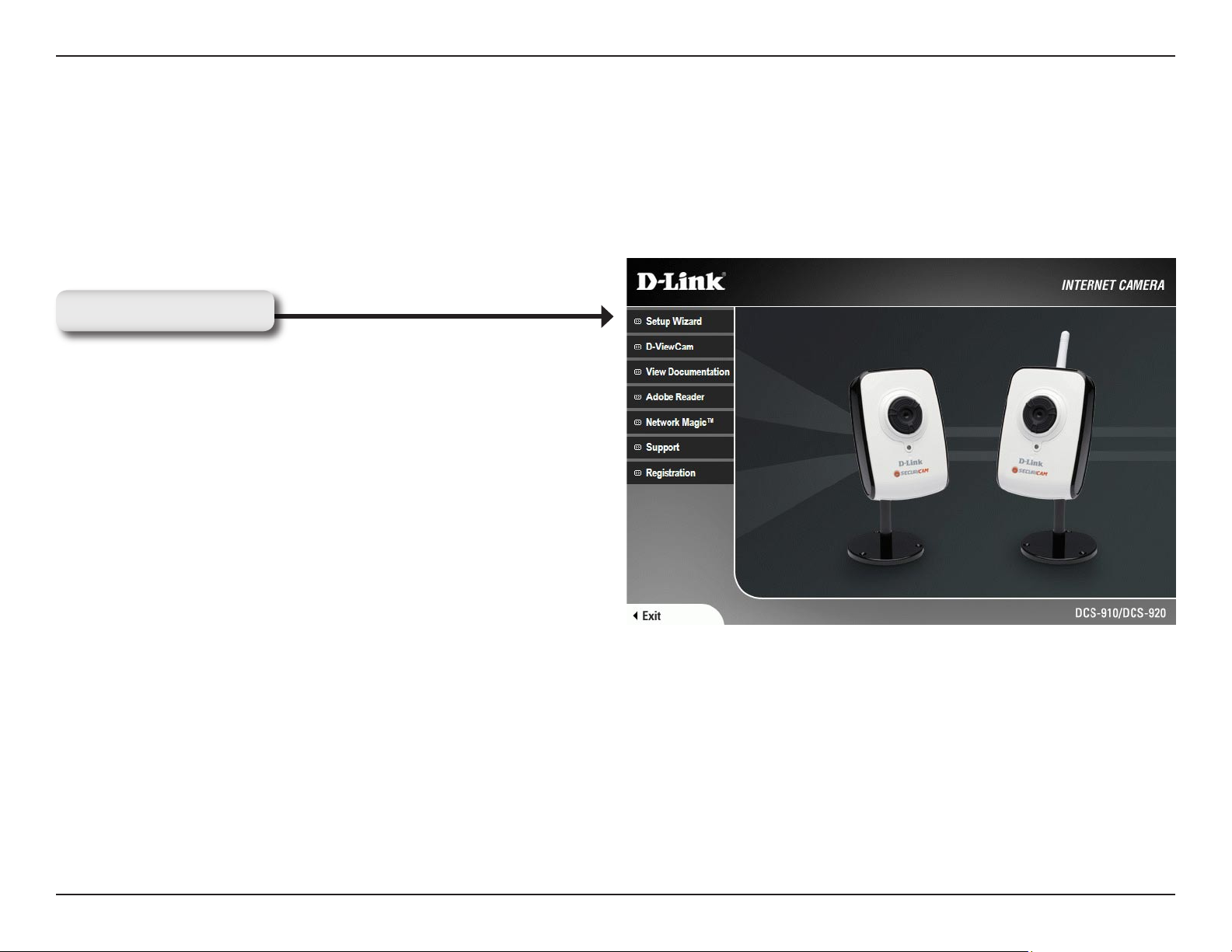
Section 2 — Installation
Software Installation
Turn on the computer and Insert the D-Link DCS-910/920 Driver CD in the CD-ROM drive. The following step-by-step
instructions will be shown in Windows® XP. The similar steps and screens will be shown for other Windows operating
systems.
Click Setup Wizard
If the CD Autorun function does not automatically start on your computer, click Windows Start > Run. In the Run
command box type “D:\DCS910920.exe”, where D: represents the drive letter of your CD-ROM. If it does start, proceed
to the next screen.
12D-Link DCS-910/920 User Manual
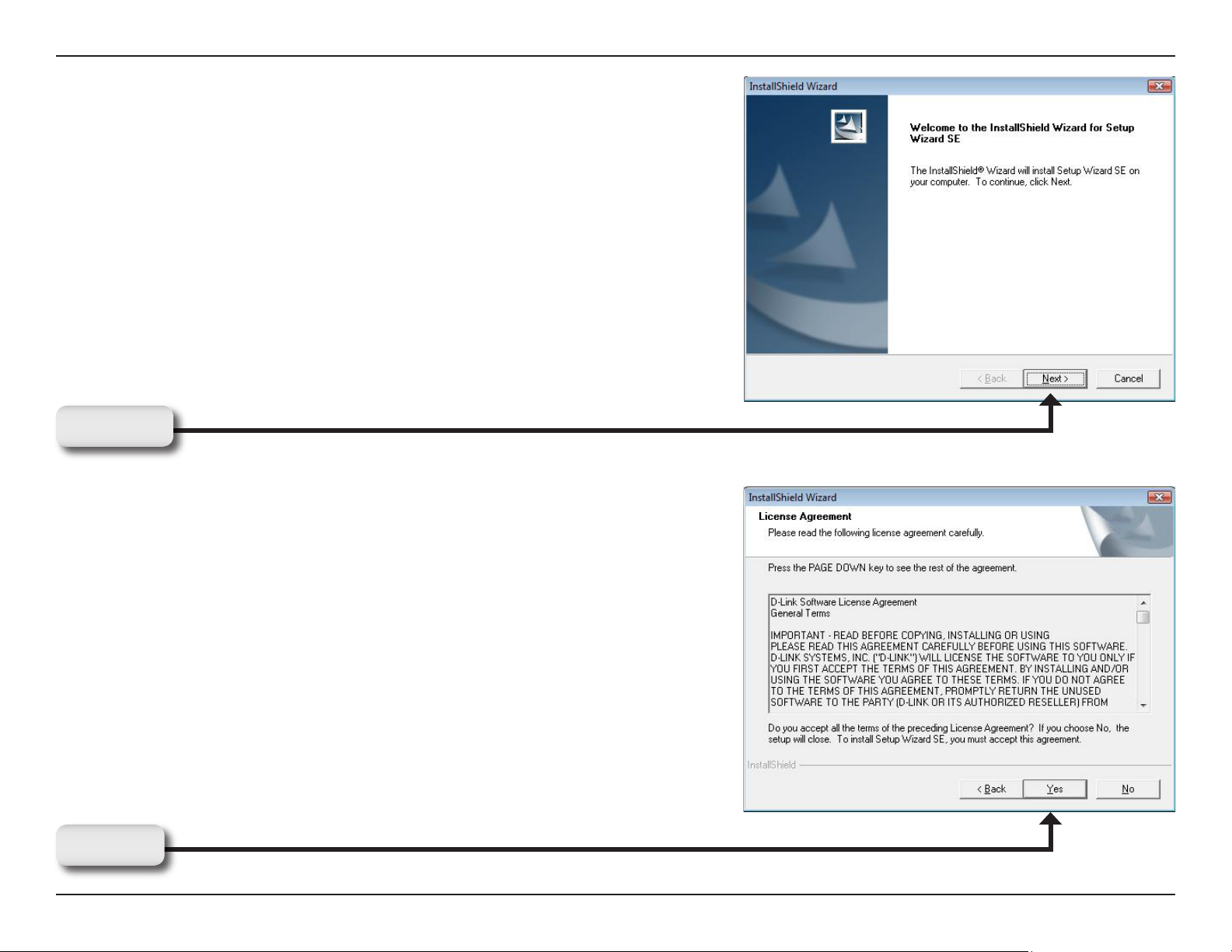
Section 2 — Installation
Click Next to continue.
Click Next
Click Yes to accept the License Agreement.
Click Yes
13D-Link DCS-910/920 User Manual
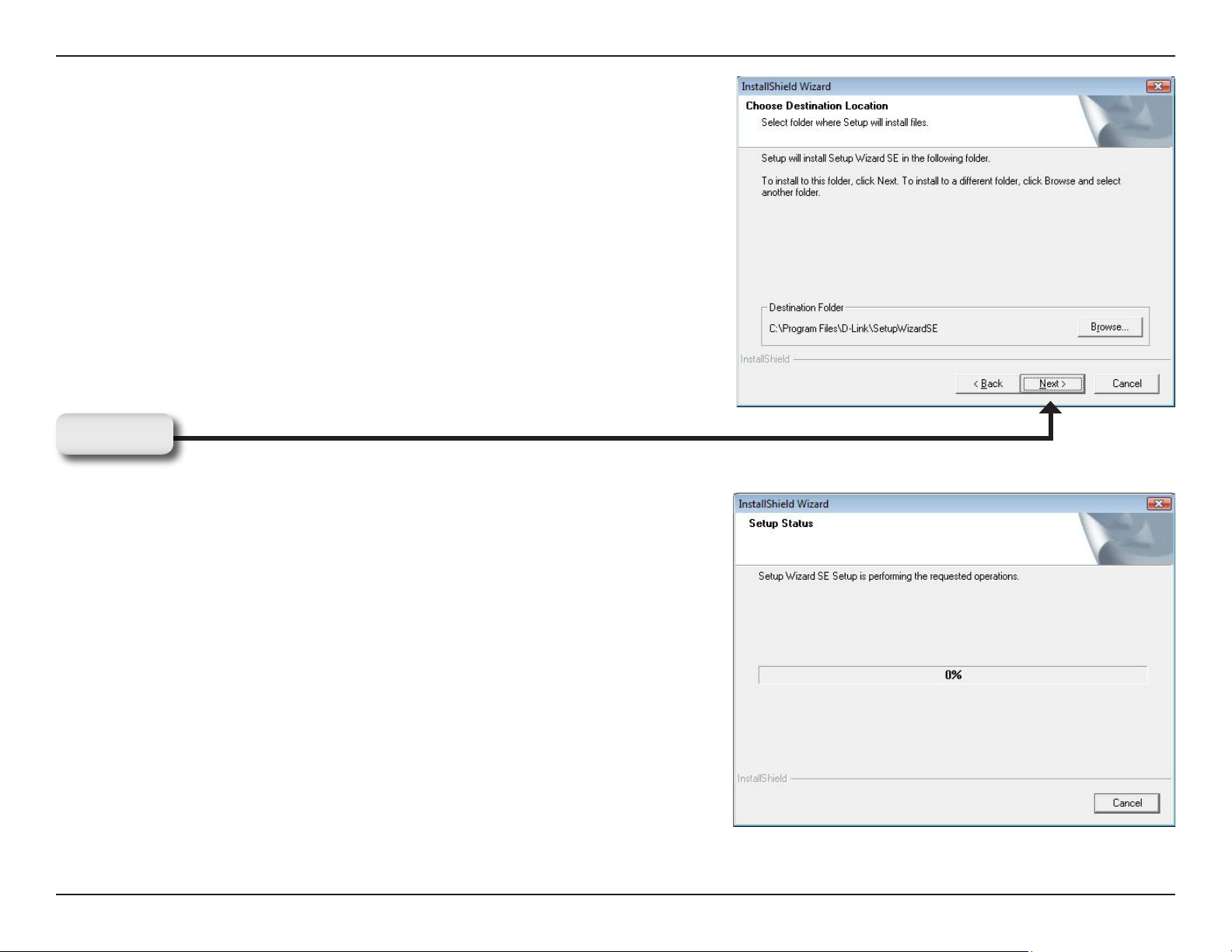
Section 2 — Installation
To start the installation click Next.
Note: The installation may take several minutes to complete.
Click Next
Please wait while the Setup Wizard is being installed.
14D-Link DCS-910/920 User Manual
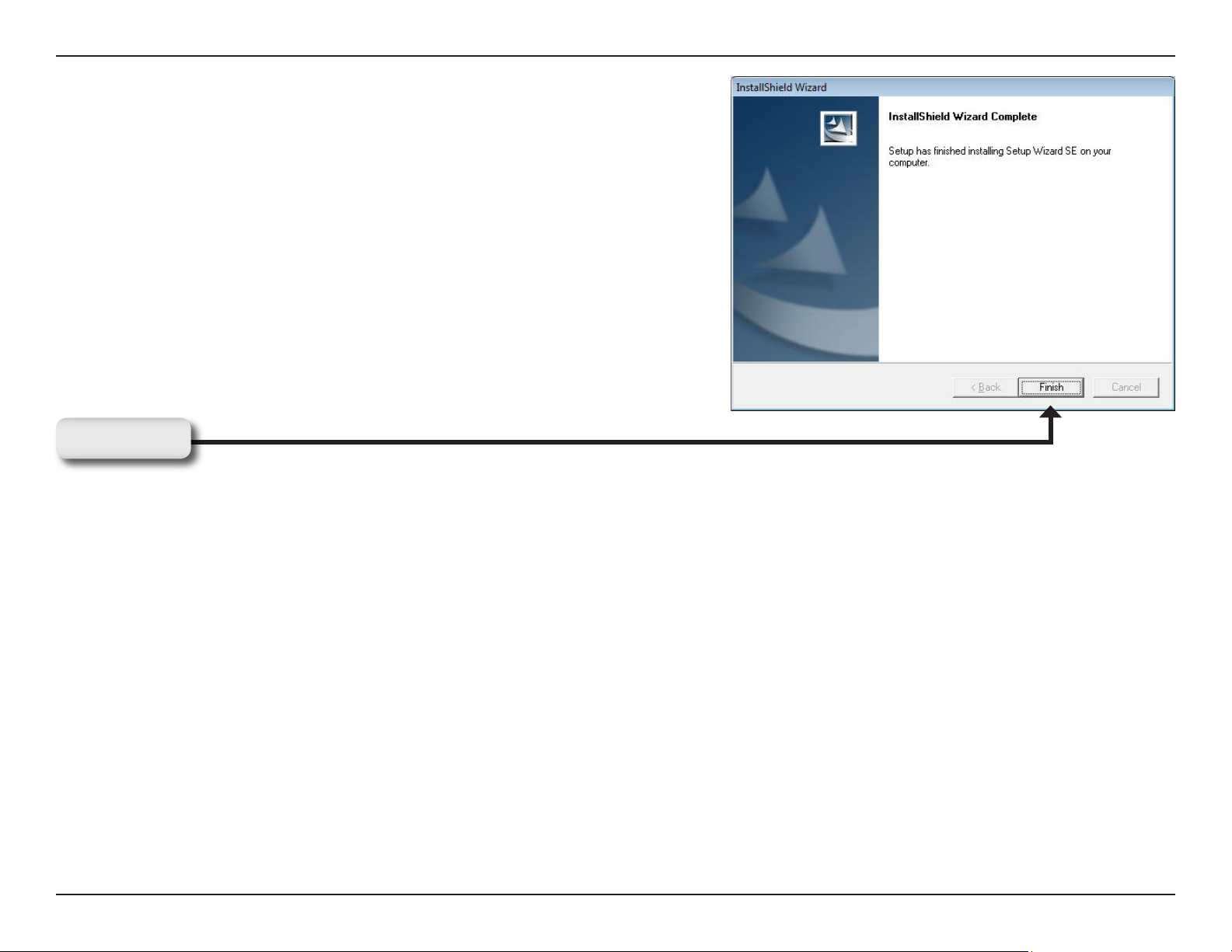
Section 2 — Installation
Click Finish to complete the installation.
Click Finish
15D-Link DCS-910/920 User Manual
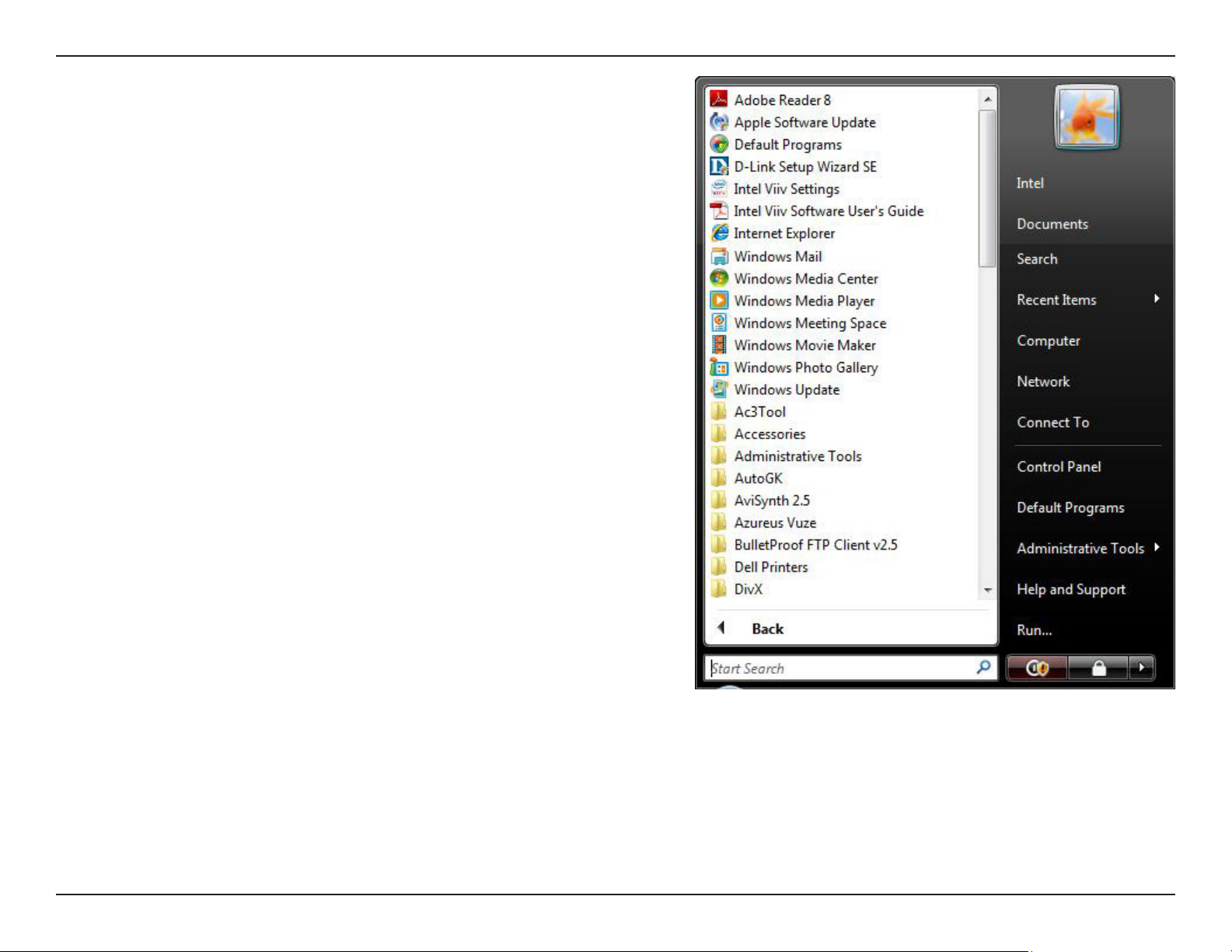
Section 2 — Installation
Click on the D-Link Setup Wizard SE icon that was created in your
Windows Start menu.
The Setup Wizard will appear and display the MAC address of
the DCS-910/920, and an IP Address (which may or may not be
correct depending on what you have your DCS-910/920 connected
to). If you have a DHCP server on your network, there will be a
valid IP Address displayed here.
Note: A DHCP server is a device that supplies IP addresses to your
network devices automatically.
16D-Link DCS-910/920 User Manual
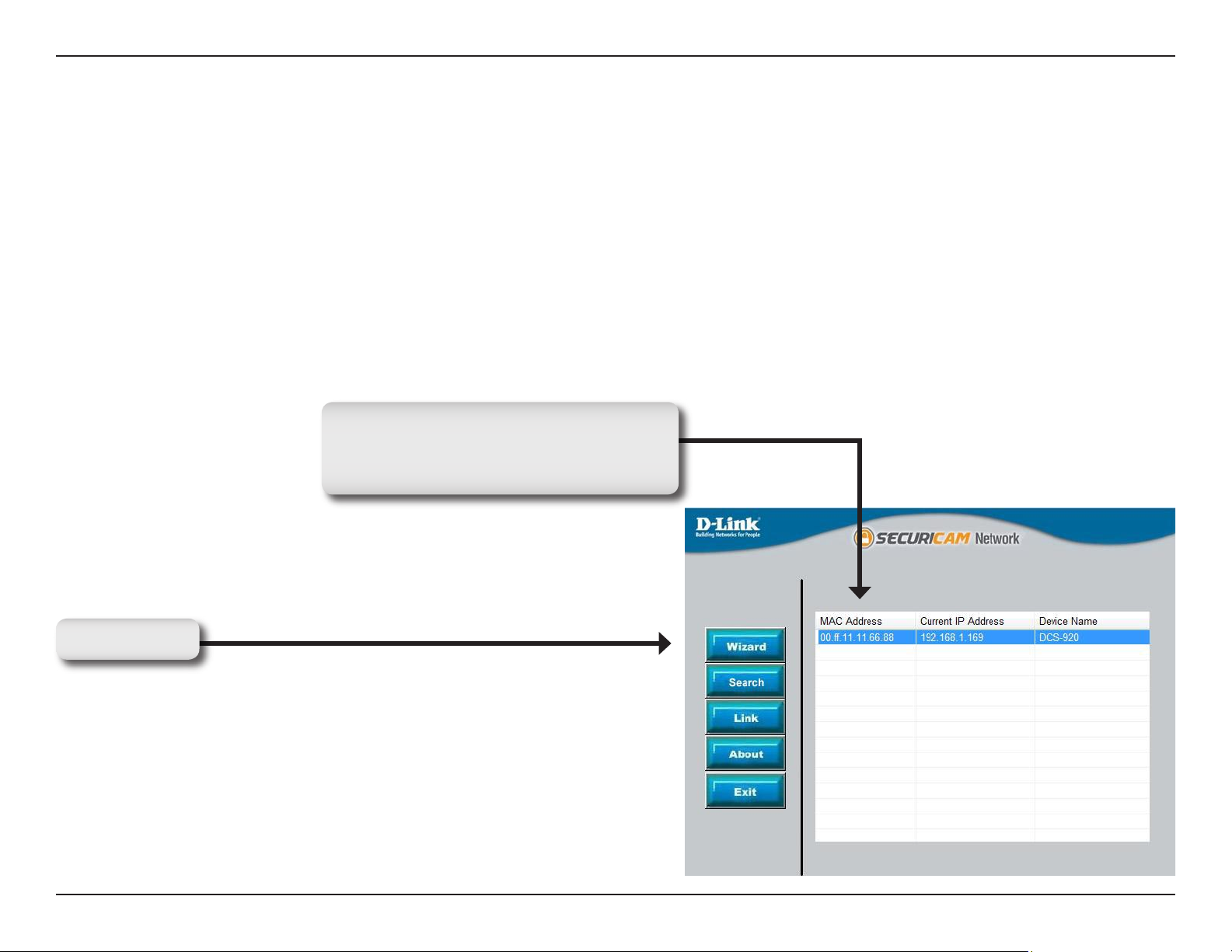
Section 3 — Configuration
Configuration
This section will show you how to configure your new D-Link Internet camera using the D-Link Setup Wizard SE.
Setup Wizard
The following options are available on the Installation Wizard screen:
Your camera’s IP Address will be displayed along with its corresponding MAC Address here.
Your camera’s IP Address will
be displayed here along with its
corresponding MAC Address.
Click Wizard
17D-Link DCS-910/920 User Manual
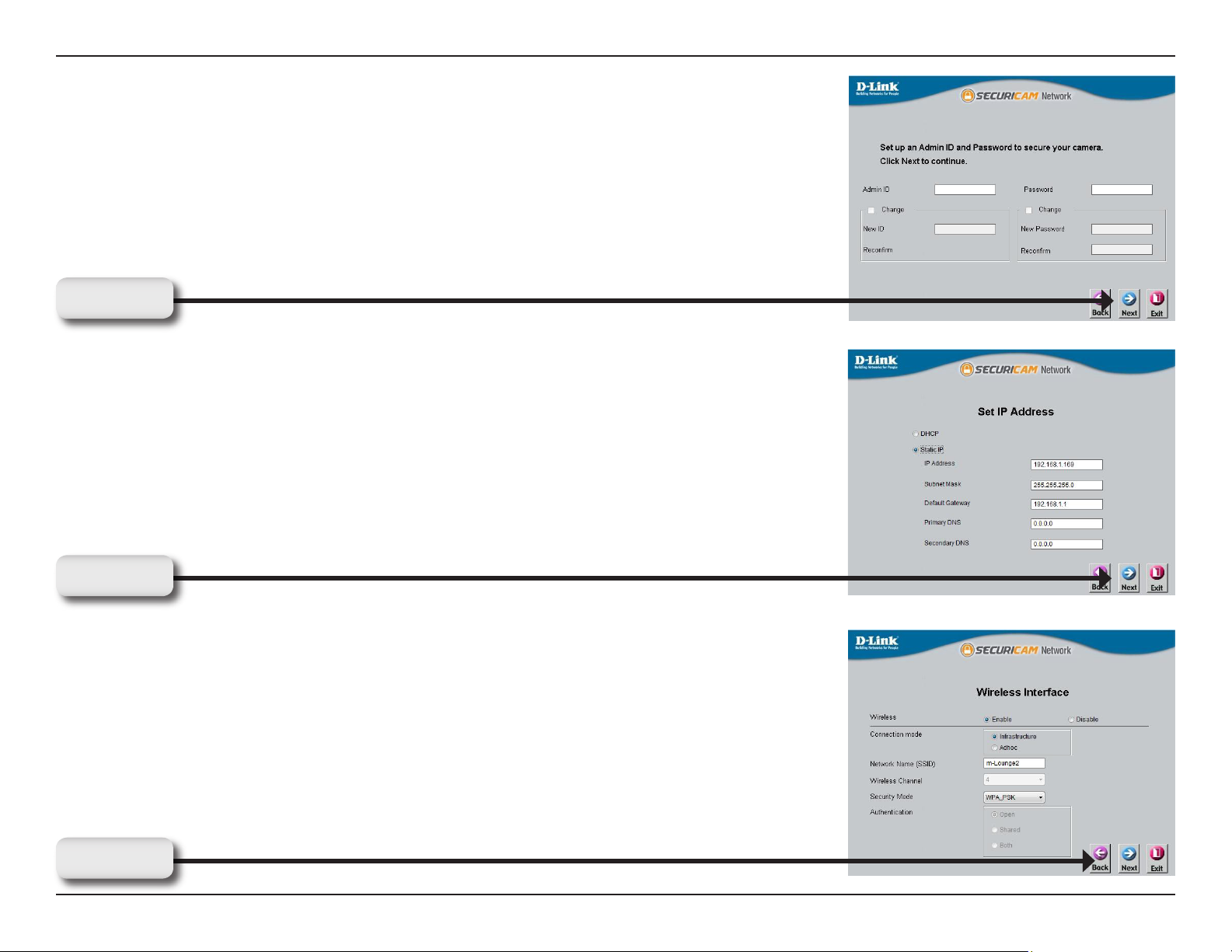
Section 3 — Configuration
Enter the admin ID and password.
Note: The default Admin ID is admin with the password left blank.
Click Next
Select DHCP if you want to obtain a new IP address every time the camera boots
up, or select static IP to use the same IP address at each boot up.
Click Next
Enable wireless settings and enter your wireless network information. Select your
wireless security settings, and click Next.
Note: Wireless is available only for the DCS-920.
Click Next
18D-Link DCS-910/920 User Manual
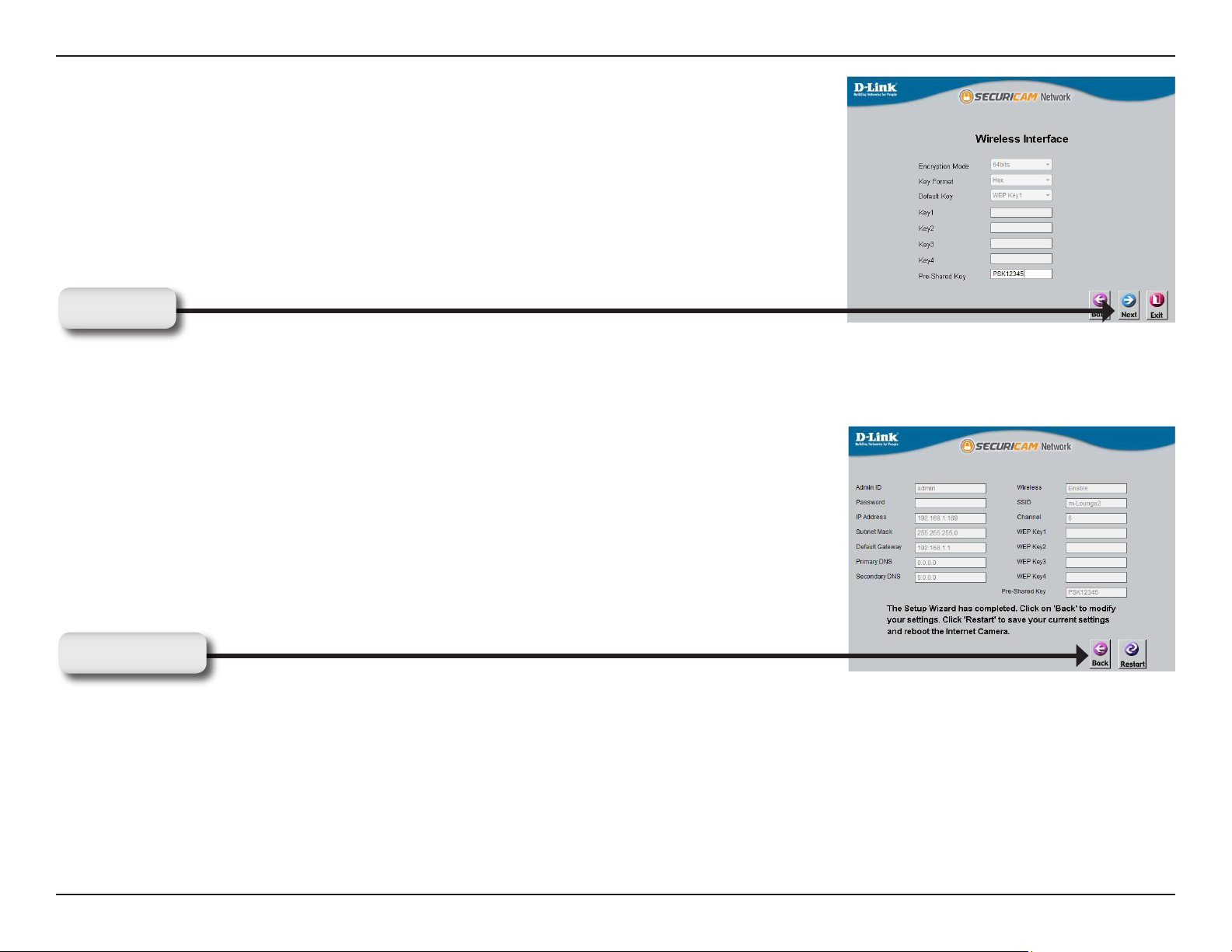
Section 3 — Configuration
Enter your wireless encryption key and click Next.
Note: Wireless is available only for the DCS-920.
Click Next
If you need to make any changes, click Back to modify your settings. Otherwise,
click Restart to save and apply your settings.
Note: Wireless is available only for the DCS-920.
Click Restart
19D-Link DCS-910/920 User Manual
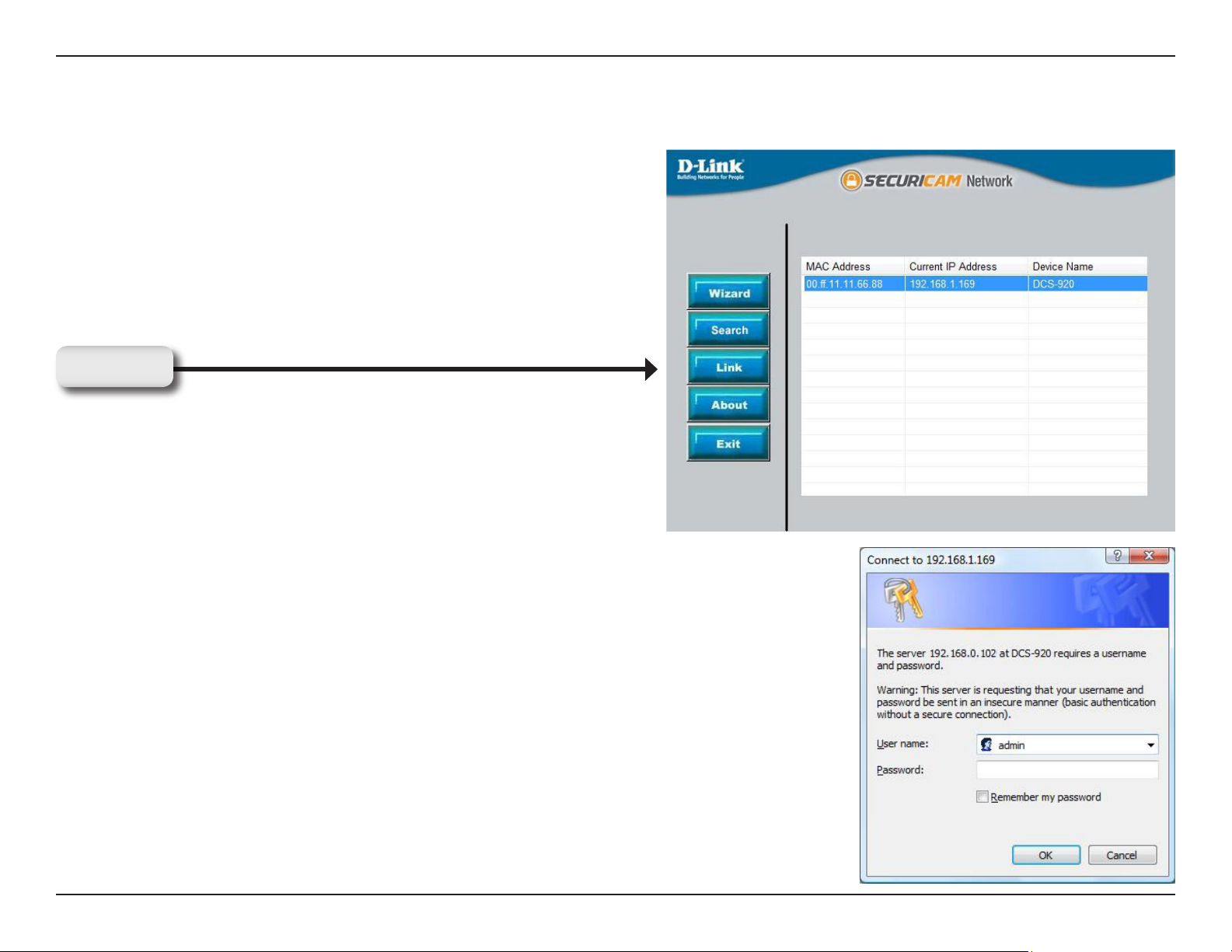
Section 3 — Configuration
Viewing Your Internet Camera
Your setup is now completed!
Click Link to launch the Web page of your camera, and view
the images using your Web browser.
Click Link
The Setup Wizard will automatically open your web browser to the IP address of the
DCS-910/920, in this example it is: http://192.198.0.102. Your DCS-910/920 may
have a different IP Address.
Enter admin as the default username and leave the password blank. Click OK to
continue.
20D-Link DCS-910/920 User Manual
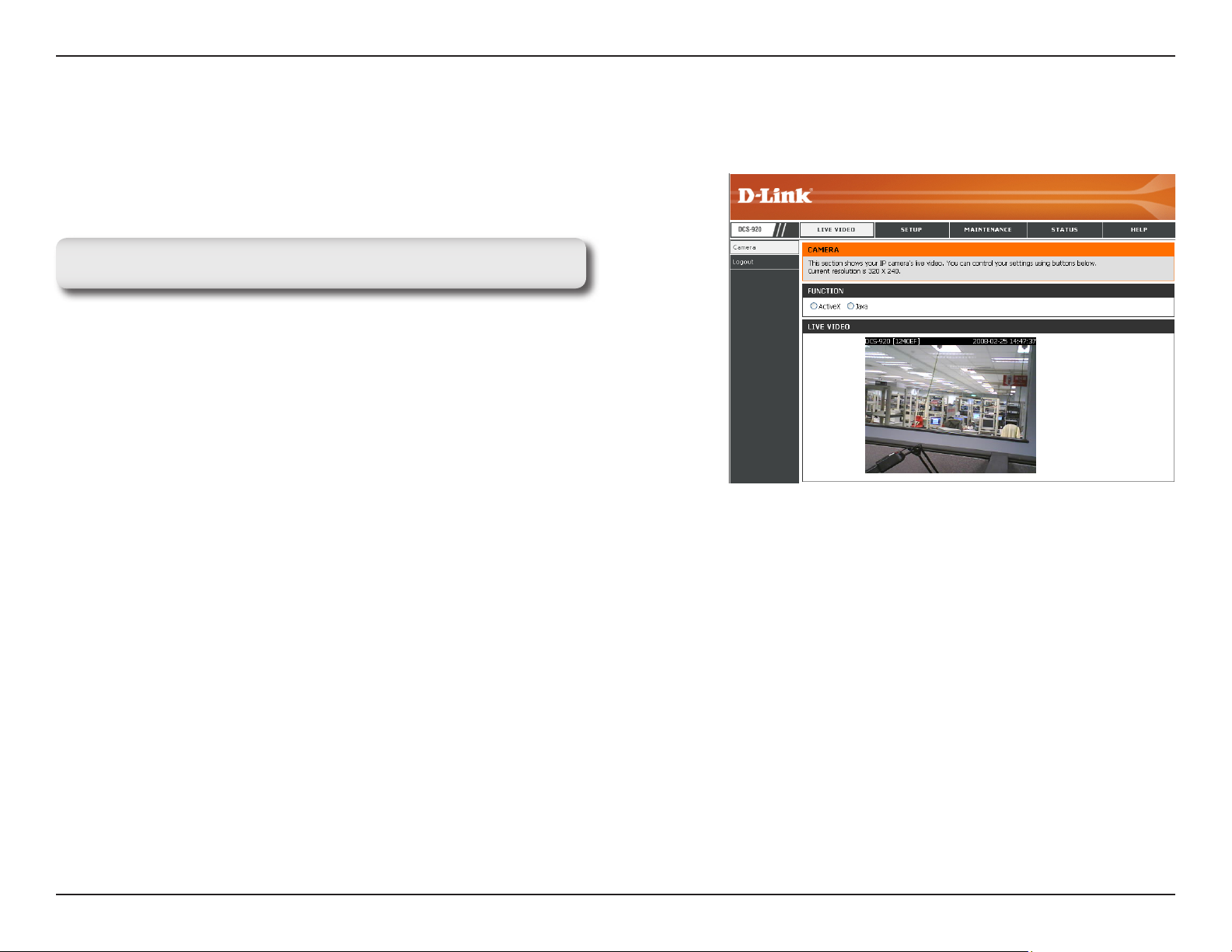
Section 3 — Configuration
The Home screen of your camera can be accessed from the Setup Wizard using the Link button. You may also use
your favorite Web browser, type “ http://address” in the address box, where address is the IP address that you have
assigned to your camera in the previous section.
Click ActiveX or Java radio button to view live video.
• Please make sure that you have the latest version of Java application installed on your computer to ensure proper
operation when viewing the video in Java mode. The Java application can be downloaded at no cost from Sun’s web site.
(http://www.java.com)
• When you connect to the home page of your camera, you will be prompted to download ActiveX. If you want to
use ActiveX to view your video images instead of Java, then you must download ActiveX.
21D-Link DCS-910/920 User Manual
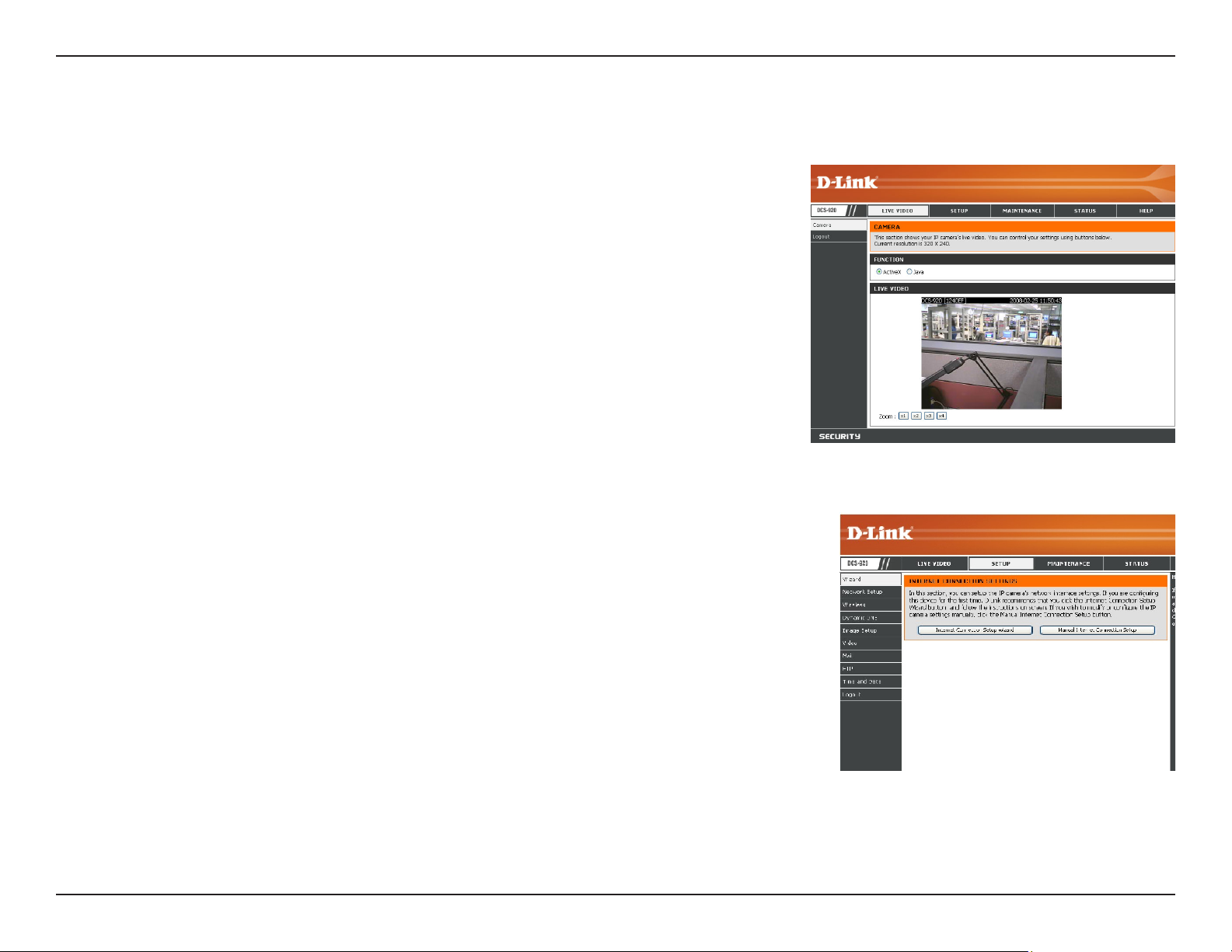
Section 3 — Configuration
Configuration
Live Video
ActiveX:
For Windows® Users that do not have Java installed, please choose this option to view
video streaming on the Home page.
Java:
For Windows® users that have Java installed, you can also use this for viewing video. Mac
users must choose this mode to view video.
Setup > Wizard
You may choose to configure your network by using the Internet Connection
Setup Wizard that includes step-by-step instructions. Otherwise, you may manually
configure your connection using the Manual Internet Connection Setup.
22D-Link DCS-910/920 User Manual
Loading…
Содержание
- Dlink dcs 920 и видеонаблюдение
- Настройка IP камеры D-Link
- Подключение IP-камеры D-Link
- Настройка D-Link
- Как узнать IP-адрес камеры D-Link
- DCS-920
- Как настроить камеру dcs 920
- Трудности с подключением камер D-Link DCS-920 в VN8.5
- трудности с подключением камер DCS-920 в VN8.5
- Re: трудности с подключением камер DCS-920 в VN8.5
- Re: трудности с подключением камер DCS-920 в VN8.5
- Как настроить камеру dcs 920
- DCS-920
- DCS-920 EOL EOS
- Описание
- Характеристики
- Сертификаты
- Заказ
Dlink dcs 920 и видеонаблюдение
Есть ip камера: dlink dcs 920. Хочу просто попробовать позаписывать картинку; есть роутер asus rt-n14, ноут.
1. Втыкаю питание, витую пару из камеры в комп. Качаю и ставлю d-veiwcam. Захожу в настройки для добавления камеры, задумываюсь над ее ip: его же нет, она воткнута напрямую в ноут. Так нельзя, выходит?
2. Ок, втыкаю витую пару в роутер, питание, на роутере зажигается новая лампочка, на камере горит зеленая лампочка, но в админке роутера не появляется нового подключенного девайса даже посте его рестарта. А как тогда добавить камеру?
3. Вообще я рассчитывал, чтобы камера по wifi передавала видеопоток на комп, но для этого она же должна подключена к роутеру и иметь ip, но куда вводить название сети и пароль (как это делается, например, в мфу с wifi)?
Помощь в написании контрольных, курсовых и дипломных работ здесь.
DCS-920
Добрый день. Приобрёл себе D-Link DCS-920, а настроить не получается. Мануал на русском найти.
D-Link DCS-920
пользовался много лет D-Link DCS-920 маршрутизатор D-Link DIR 300 всё работало отличьно.
подключение беспроводной камеры D-link DCS-2230
В общем имею беспроводной роутер , в помещении интернет , есть ноутбук и купил указанную камеру.
Видеонаблюдение по Wi-fi
Добрый день. Ситуация такая, заказчик попросил установить видеонаблюдение по вай фай( камеры.
Источник
Настройка IP камеры D-Link

К вопросу организации системы видеонаблюдения разные люди приходят по различным причинам. Некоторые видят необходимость в создании корпоративной системы, которая будет использовать огромное количество IP-камер и мощных видеосерверов. Некоторым достаточно установить пару устройств для бытовых или личных целей. Но в любой ситуации, вне зависимости от предназначения системы, владельцу требуется правильно организовать процесс настройки.
В первую очередь, необходимо начинать настраивать всю систему слежения с видеокамеры, ведь данное устройство является главным её компонентом. Камеры, которые выпускаются под брендом D-Link, обладают функцией автоматического присвоения IP-адреса. Для этой цели используется DHCP-протокол. В том случае, когда такой протокол отсутствует в локальной сети, устройство получает постоянный IP-адрес. По умолчанию он имеет значение 192.168.0.20.
Подключение IP-камеры D-Link

Первоначальное подключение видеокамеры марки D-Link проводится в несколько этапов, но сначала нужно будет подготовить все компоненты системы. Для этого понадобится присоединить IP-камеру к ноутбуку или ПК, для чего используется кабель Ethernet. Во всех D-Link камерах данный кабель присутствует в комплекте.
К компьютеру предъявляются следующие требования:
- оперативная память: не меньше 128 мегабайт;
- частота центрального процессора: от 1,3 гигагерц;
- FE: 10/100;
- интернет-браузер: от Internet Explorer 6;
- операционная система: Microsoft Windows XP.
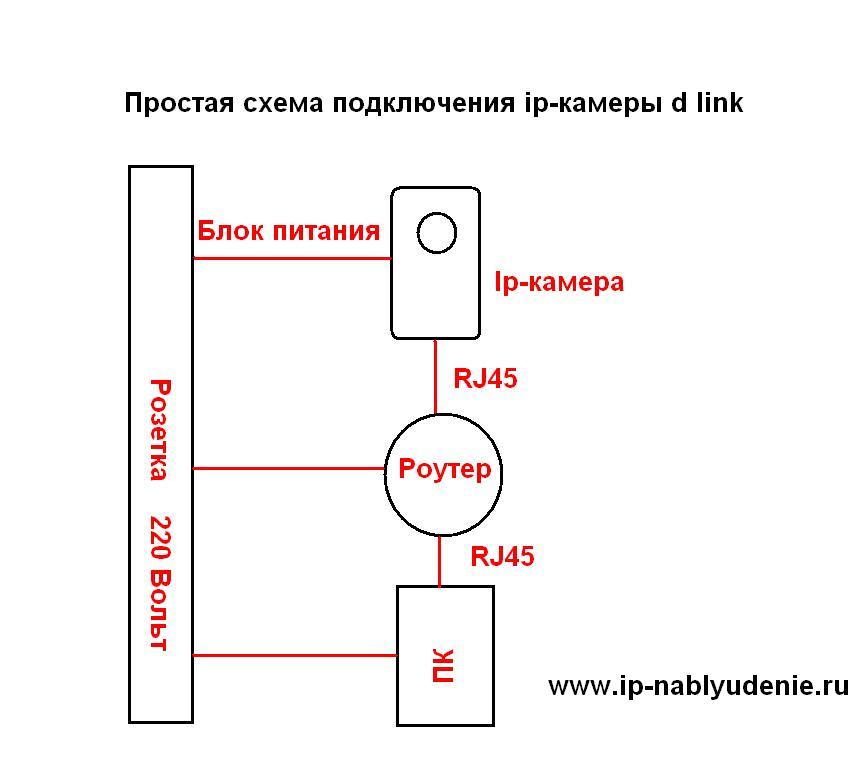
Простая схема подключения ip-камеры d-link
В том случае, когда к системе подключается много устройств, минимальной оперативной памяти потребуется в четыре раза больше указанного значения, а процессор лучше выбирать от 2,4 гигагерц. Устройствам, работающим по Wi-Fi, понадобится беспроводная сеть в виде роутера, поддерживающего протокол 802.11g.
Подключение производится в несколько этапов:
- вкручивание антенны;
- сбор штатива;
- установка видеокамеры на штатив;
- подключение к сетевому кабелю с одной стороны компьютера или беспроводного маршрутизатора, а с другой стороны – видеокамеры;
- подключение IP-камеры к электричеству при помощи блока питания, идущего в комплекте.
В том случае, когда все шаги произведены корректно, на передней части антенны загорится светодиод красного цвета. Это значит, что устройство успешно работает, и можно приступать к дальнейшей настройке.
Настройка D-Link
Процесс настраивания камеры бренда D-Link осуществляется через компьютер, который подключён к системе видеонаблюдения, и к роутеру в том числе. IP-видеокамера сможет корректно функционировать в той ситуации, когда загружена последняя версия Java. Если это не соответствует действительности, перед началом работы понадобится установить и настроить Java.
Кроме того, прошивка видеокамеры также должна иметь последнюю версию, которую потребуется загрузить на рабочий ПК.
Чтобы настроить устройство, нужно последовательно выполнить следующие шаги:
- Через команду «Выполнить» в меню «Пуск» нужно зайти в командную строку. Для этого в появившемся окне напечатать cmd, а затем нажать «ОК». Через команду ipconfig /all можно узнать главный шлюз и IPv4-адрес. Эти параметры понадобится зафиксировать или запомнить.
- Сетевая карта ПК настраивается с той целью, чтобы настройки видеокамеры стали доступными. На вкладке «Общие» нужно ввести следующие параметры:
- адрес маски подсети: 255.255.255.0
- IP-адрес: 192.168.1.21
- Подключение ПК к видеокамере осуществляется посредством сетевого кабеля, а далее можно подключать устройство к питанию.
d-link вход в веб интерфейс
- В окне браузера нужно войти в адресную строку и указать адрес 192.168.1.3 (ip-address камеры), а затем нажать клавишу ввода. После этого откроется окно «Необходима авторизация», где нужно указать только логин admin, а пароль оставить пустым. Затем нажать кнопку «Ок».
- Камера D-Link будет работать в том случае, когда прошивка обновлена до крайней версии. Это делается через меню «Maintenance», где необходимо нажать пункт «Firmware Upgrade». В качестве выбранного файла понадобится указать файл последней версии прошивки, затем нажать «Загрузить».
- Сетевые настройки производятся через пункт меню настройки «Network». Тут потребуется указать адрес маски подсети, IP-адрес устройства, а также:
- DNS 1: 213.184.225.37
- GateWay (адрес маршрутизатора): 192.168.1.1,
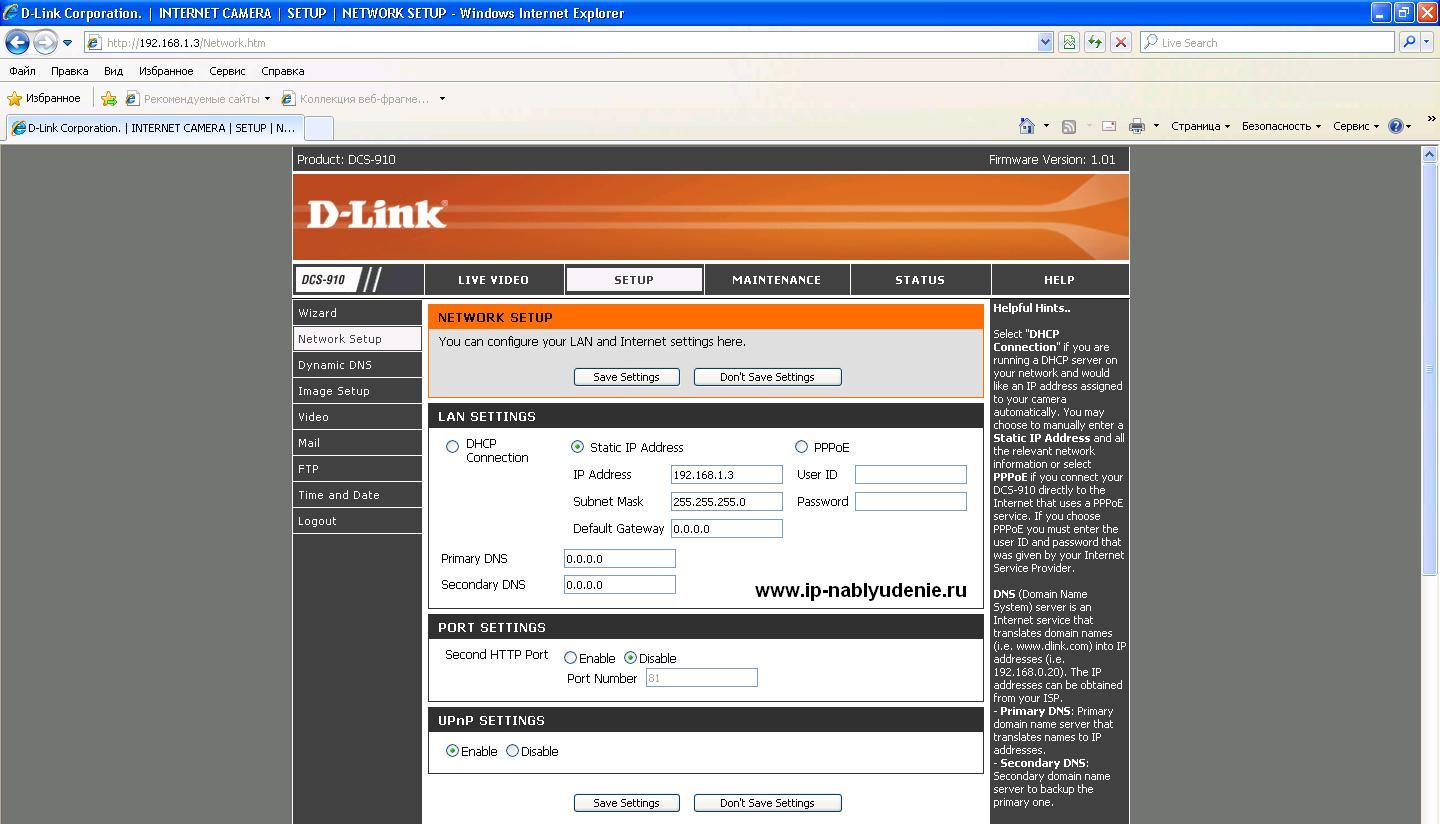
затем сохранить настройки, и дождаться, пока устройство перезагрузится. Очень важно знать о том, что каждое применение новых настроек посредством нажатия кнопки «Save» приводит к перезагрузке видеокамеры. Поэтому до того, как отсчёт будет окончен, никаких других действий с системой производить не рекомендуется, иначе настройки не смогут сохраниться.
- Маршутизатор отключается от ПК и видеокамеры. Потом нужно вернуться к изначальным настройкам сетевой карты. По умолчанию сетевые настройки получаются в автоматическом режиме.
- В окне любого удобного браузера требуется указать адрес видеокамеры, после чего нажать «Enter».
- Установка плагина NCS позволит просматривать видеоинформацию через настройки устройства. Чтобы установить данную утилиту, нужно перейти в меню «Live Video», а после этого нажать на ссылку, появившуюся в окне настройки. Это приведёт к началу установки плагина.
- Модуль NCS нужно включить, чтобы появилась возможность осуществлять просмотр данных в настройках видеокамеры. Для этого нужно найти в настройках интернет-браузера пункт «Управление плагинами». Если говорить о браузере Google Chrome, то он будет расположен в правом верхнем углу.
- Чтобы модуль работал исправно без перерывов и сбоев, нужно разрешить его применение для IP-адреса устройства. Это можно сделать через соответствующий пункт в меню «Управление плагинами», а потом нажать «Готово».
- Настройка даты и времени производится через раздел «Time & Date». Здесь потребуется:
- указать свой часовой пояс в пункте «Time Zone»;
- установить метку возле пункта «Synchronize NTP»(если нужна синхронизация времени). Можно взять время с компьютера, кнопка “Copy Your Computers Time Settings”;
- нажать кнопку сохранения настроек “Save Settings”.
- В меню «Maintenance» нужно выбрать пункт «Система» и сменить пароль.
Смена пароля ip-камера d-link
- Подключение камеры к сети Wi-Fi осуществляется через настройки «Wireless Setup». Здесь нужно включить одноимённую галку, указать имя сети и пароль, а также ввести данные:
- тип шифрования: «AES»
- беспроводной режим: «Infrastucture»
- режим безопасности: «WPA2-PSK»
На этом настройки камеры D-Link подходят к концу, и можно приступать к работе через соответствующий сервис связи.
Как узнать IP-адрес камеры D-Link
Довольно часто возникают ситуации, когда владельцу системы видеонаблюдения требуется выяснить, какой IP-адрес имеет конкретная видеокамера. Устройства марки D-Link различных моделей (например, 2102 или 2121) могут подключаться к сети не только стационарно, посредством Ethernet-провода, но и при помощи Wi-Fi-соединения. На аппарате присутствует кнопка под названием WPS. Её последовательное нажатие на видеокамере и роутере позволяет первой получить IP-адрес.
После того, как адрес присвоен, проводится подключение и настройка, но перед этим необходимо понять параметры IP-адреса. Для этого потребуется войти в настройки роутера, где будут указаны нужные данные.
Простой способ узнать ip-адрес d-link посмотреть инструкцию. Обычно по умолчанию 192.168.1.0. Если адрес был изменен, то устанавливаете официальное ПО “D-Link D-ViewCam”.
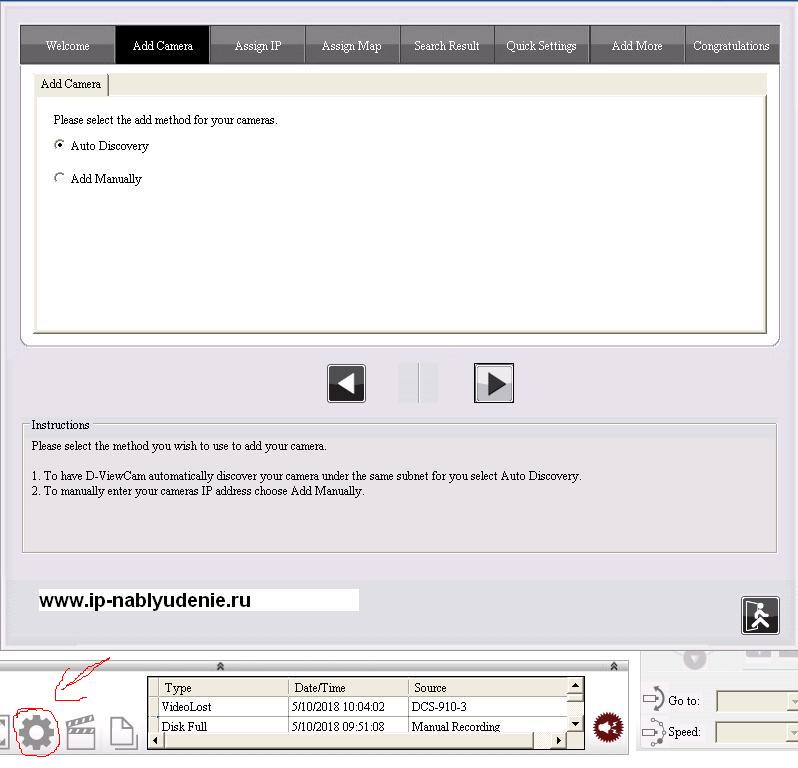
Нажмите на иконку (смотреть на скриншоте), программа автоматически определить ip-address d-link.
Источник
DCS-920
Добрый день.
Приобрёл себе D-Link DCS-920, а настроить не получается.
Мануал на русском найти нигде не могу.
Есть роутер Тп линк 841.
При подключении кабелем камеры к роутеру могу подключить, а вот через WiFi не получается.
Загорается красный индикатор на камере при отключении кабеля
Помогите пожалуйста с настройкой.
Помощь в написании контрольных, курсовых и дипломных работ здесь.
D-Link DCS-920
пользовался много лет D-Link DCS-920 маршрутизатор D-Link DIR 300 всё работало отличьно.
Dlink dcs 920 и видеонаблюдение
Есть ip камера: dlink dcs 920. Хочу просто попробовать позаписывать картинку; есть роутер asus.
подключение беспроводной камеры D-link DCS-2230
В общем имею беспроводной роутер , в помещении интернет , есть ноутбук и купил указанную камеру.
Пропадает ip камера DCS-3220
Пропадает ip камера DCS-3220. Кабель обжат ток 2-ве пары(оранжевый и зеленый с белыми) как.
устаревшая модель — снята с производства
И что?
В продаже их уже нет?
Хочу задействовать с роутером asus-500GP v2
Статический IP есть.
Настроил соединение WAN с камерой
Все видет ,вхожу в настройки все ок.
Порт в камере 81
Настроил переброс портов в роуторе на локальный адрес камеры порт указал 81 TCP
В итоге
проверяю на роторе есть возможность работы с HDD по FTP с внешки все заходит.
Забиваю порт 81
ПОПАДАЮ В НСТРОЙКи КАМЕРЫ.
И так по любому порту.
Роутер сделал порт 5002 так захожу с внешним ИП попадаю в настройки роутера.
Тоесть соединение есть.
А как добиться чтобы просматривать камеру ,а не ее настройки.
Источник
Как настроить камеру dcs 920
Цифровая система видеонаблюдения VideoNet.
- Список форумов‹VideoNet Total IP‹Total IP‹IP устройства D-Link
- Изменить размер шрифта
- Для печати
- FAQ
- Регистрация
- Вход
Трудности с подключением камер D-Link DCS-920 в VN8.5
Модератор: tim
трудности с подключением камер DCS-920 в VN8.5
gda-pda » 17 дек 2009, 12:37
Re: трудности с подключением камер DCS-920 в VN8.5
gda-pda » 17 дек 2009, 13:55
Уточнение 1: это файл на FTP сентябрьский, а сама идентифицирует себя как «1.03 (2009-07-14)»
Уточнение 2: прошил прошлогодней прошивкой «1.02 (2008-10-02)» — по-прежнему не обнаруживается.
Может, что-то делаю не так и не хватает мелочи? (раньше к VN подключал только платы и как выглядит подключение IP-камеры знаю только из PDF-мануала, но там не все скрины)
Re: трудности с подключением камер DCS-920 в VN8.5
Stranger » 17 дек 2009, 14:05
Для полного понимания Вашей ситуации, пожалуйста, обратитесь в службу тех. поддержки по e-mail support@videonet.ru
При обращении укажите номер зарегистрированного в службе тех. поддержки ключа защиты, подробное описание ситуации и приложите собранный с проблемного компьютера CAB-файл.
Если ключ защиты не зарегистрирован, то необходимо полностью и подробно заполнить и приложить к письму регистрационную форму ( http://videonet.ru/docs/regform.doc ). Номер ключа можно найти на самом ключе: либо на бумажной наклейке на пластмассовой части ключа, либо на металлической части USB разъема.
Собрать CAB-файл можно в режиме конфигурации VideoNet (верхнее меню — «?» — «Поддержка»), либо «Пуск» — «Программы» — «VideoNet 8» — «Сведения о системе VideoNet». Запустится мастер создания Cab-файла. Ответив на вопросы мастера, Вы получите cab-файл с требуемой информацией.
Источник
Как настроить камеру dcs 920
DCS-920


DCS-920 EOL EOS
Описание
Камера DCS-920 является идеальным решением для дома и небольшого офиса. В отличие от стандартных Web-камер, DCS-920 оснащена встроенным процессором CPU и Web-сервером, который обеспечивает безопасную передачу видео высокого качества. Доступ к DCS-920 осуществляется удаленно, управление доступом осуществляется с персонального компьютера или ноутбука в локальной сети или через Интернет посредством Web-браузера. Благодаря простоте установки и интуитивно понятному Web-интерфейсу, достигается простота интеграции данного устройства как в сеть Ethernet / Fast Ethernet, так и в беспроводную сеть 802.11g. Помимо этого DCS-920 поддерживает функции удаленного мониторинга и обнаружения движения, что позволяет создавать комплексное и эффективное по стоимости решение для дома и небольшого офиса
Поддержка беспроводного интерфейса 802.11g
DCS-920 поддерживает кроме интерфейса Ethernet/Fast Ethernet беспроводной интерфейс 802.11g, благодаря чему достигается простота интеграции в существующую сеть. Таким образом, это устройство может применяться в традиционных проводных сетях Ethernet (10 Мбит/с) и Fast Ethernet (100Мбит/с), а также взаимодействовать с маршрутизаторами и точками доступа 802.11g. Поддержка функции Site Survey позволяет просмотреть ближайшие беспроводные устройства и подключиться к ним.
Характеристики
- Поддерживаемые ОС
- Windows 2000 / Windows XP /Windows Vista / Linux/ MAC OS X10.3 or above
- Utility
- Windows 2000 / Windows XP /Windows Vista
Сетевые протоколы
Встроенный сетевой интерфейс
Беспроводное подключение
802.11b/g Wireless with WEP/WPA/WPA2 security
Выходная мощность передатчика
Чувствительность приемника
802.11g (PER
Сертификаты
Заказ
DCS-920 Securicam Network беспроводная IP-камера для видеонаблюдения за безопасностью дома/малого офиса
Источник
Содержание
- Настройка IP камеры D-Link
- Подключение IP-камеры D-Link
- Настройка D-Link
- Как узнать IP-адрес камеры D-Link
- Инструкция для dcs 920
- Инструкция для dcs 920
- DCS-920
- Описание
- Характеристики:
- wifing.ru
- Обзор WI-FI камеры D-Link DCS-920
Настройка IP камеры D-Link
К вопросу организации системы видеонаблюдения разные люди приходят по различным причинам. Некоторые видят необходимость в создании корпоративной системы, которая будет использовать огромное количество IP-камер и мощных видеосерверов. Некоторым достаточно установить пару устройств для бытовых или личных целей. Но в любой ситуации, вне зависимости от предназначения системы, владельцу требуется правильно организовать процесс настройки.
В первую очередь, необходимо начинать настраивать всю систему слежения с видеокамеры, ведь данное устройство является главным её компонентом. Камеры, которые выпускаются под брендом D-Link, обладают функцией автоматического присвоения IP-адреса. Для этой цели используется DHCP-протокол. В том случае, когда такой протокол отсутствует в локальной сети, устройство получает постоянный IP-адрес. По умолчанию он имеет значение 192.168.0.20.
Подключение IP-камеры D-Link

Первоначальное подключение видеокамеры марки D-Link проводится в несколько этапов, но сначала нужно будет подготовить все компоненты системы. Для этого понадобится присоединить IP-камеру к ноутбуку или ПК, для чего используется кабель Ethernet. Во всех D-Link камерах данный кабель присутствует в комплекте.
К компьютеру предъявляются следующие требования:
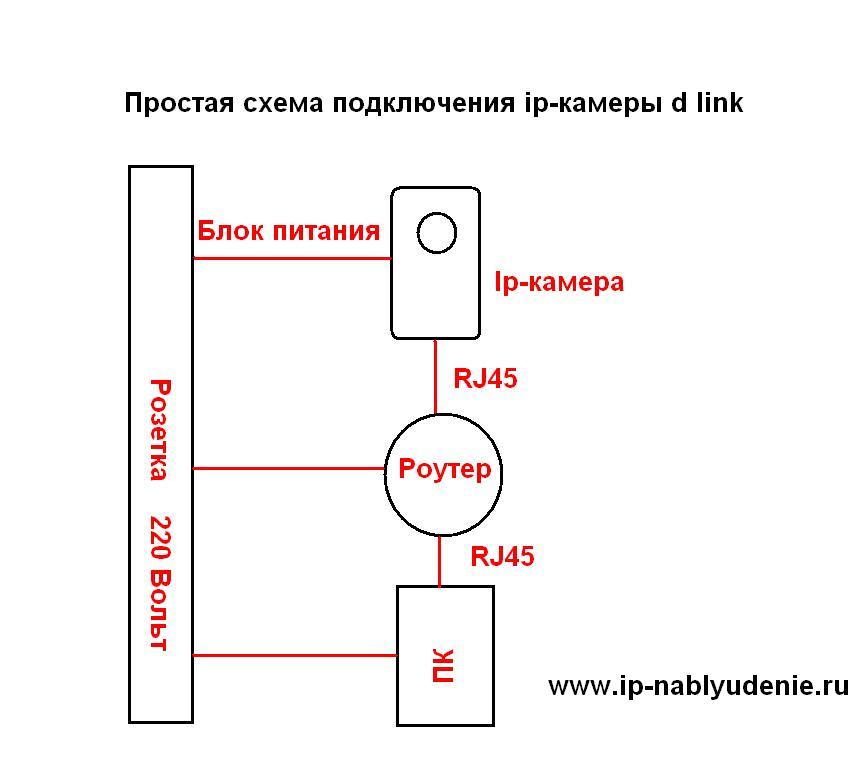
- оперативная память: не меньше 128 мегабайт;
- частота центрального процессора: от 1,3 гигагерц;
- FE: 10/100;
- интернет-браузер: от Internet Explorer 6;
- операционная система: Microsoft Windows XP.
Простая схема подключения ip-камеры d-link
В том случае, когда к системе подключается много устройств, минимальной оперативной памяти потребуется в четыре раза больше указанного значения, а процессор лучше выбирать от 2,4 гигагерц. Устройствам, работающим по Wi-Fi, понадобится беспроводная сеть в виде роутера, поддерживающего протокол 802.11g.
Подключение производится в несколько этапов:
- вкручивание антенны;
- сбор штатива;
- установка видеокамеры на штатив;
- подключение к сетевому кабелю с одной стороны компьютера или беспроводного маршрутизатора, а с другой стороны – видеокамеры;
- подключение IP-камеры к электричеству при помощи блока питания, идущего в комплекте.
В том случае, когда все шаги произведены корректно, на передней части антенны загорится светодиод красного цвета. Это значит, что устройство успешно работает, и можно приступать к дальнейшей настройке.
Настройка D-Link
Процесс настраивания камеры бренда D-Link осуществляется через компьютер, который подключён к системе видеонаблюдения, и к роутеру в том числе. IP-видеокамера сможет корректно функционировать в той ситуации, когда загружена последняя версия Java. Если это не соответствует действительности, перед началом работы понадобится установить и настроить Java.
Кроме того, прошивка видеокамеры также должна иметь последнюю версию, которую потребуется загрузить на рабочий ПК.
Чтобы настроить устройство, нужно последовательно выполнить следующие шаги:
- Через команду «Выполнить» в меню «Пуск» нужно зайти в командную строку. Для этого в появившемся окне напечатать cmd, а затем нажать «ОК». Через команду ipconfig /all можно узнать главный шлюз и IPv4-адрес. Эти параметры понадобится зафиксировать или запомнить.
- Сетевая карта ПК настраивается с той целью, чтобы настройки видеокамеры стали доступными. На вкладке «Общие» нужно ввести следующие параметры:
- адрес маски подсети: 255.255.255.0
- IP-адрес: 192.168.1.21
- Подключение ПК к видеокамере осуществляется посредством сетевого кабеля, а далее можно подключать устройство к питанию.
d-link вход в веб интерфейс
- В окне браузера нужно войти в адресную строку и указать адрес 192.168.1.3 (ip-address камеры), а затем нажать клавишу ввода. После этого откроется окно «Необходима авторизация», где нужно указать только логин admin, а пароль оставить пустым. Затем нажать кнопку «Ок».
- Камера D-Link будет работать в том случае, когда прошивка обновлена до крайней версии. Это делается через меню «Maintenance», где необходимо нажать пункт «Firmware Upgrade». В качестве выбранного файла понадобится указать файл последней версии прошивки, затем нажать «Загрузить».
- Сетевые настройки производятся через пункт меню настройки «Network». Тут потребуется указать адрес маски подсети, IP-адрес устройства, а также:
- DNS 1: 213.184.225.37
- GateWay (адрес маршрутизатора): 192.168.1.1,
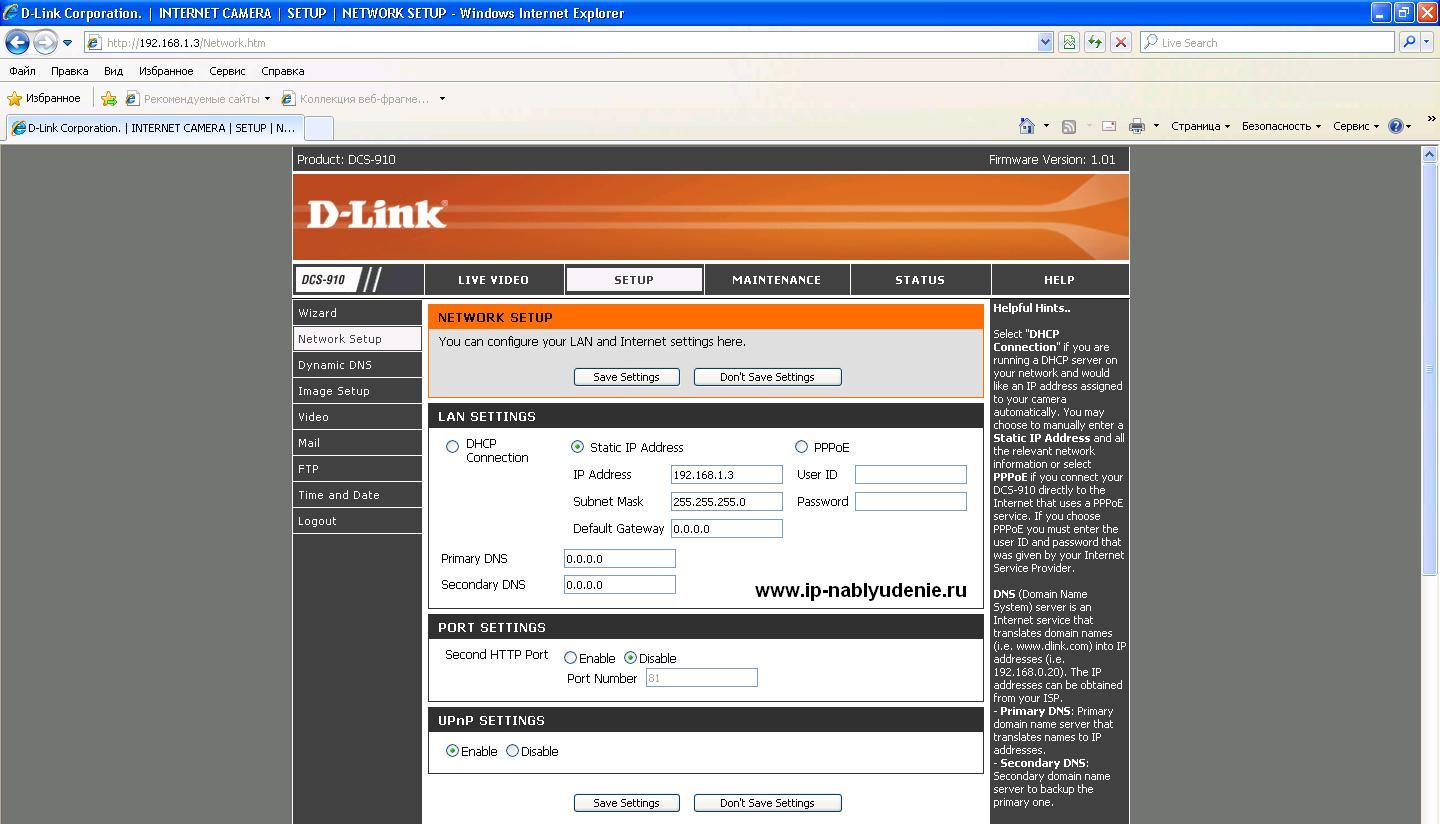
затем сохранить настройки, и дождаться, пока устройство перезагрузится. Очень важно знать о том, что каждое применение новых настроек посредством нажатия кнопки «Save» приводит к перезагрузке видеокамеры. Поэтому до того, как отсчёт будет окончен, никаких других действий с системой производить не рекомендуется, иначе настройки не смогут сохраниться.
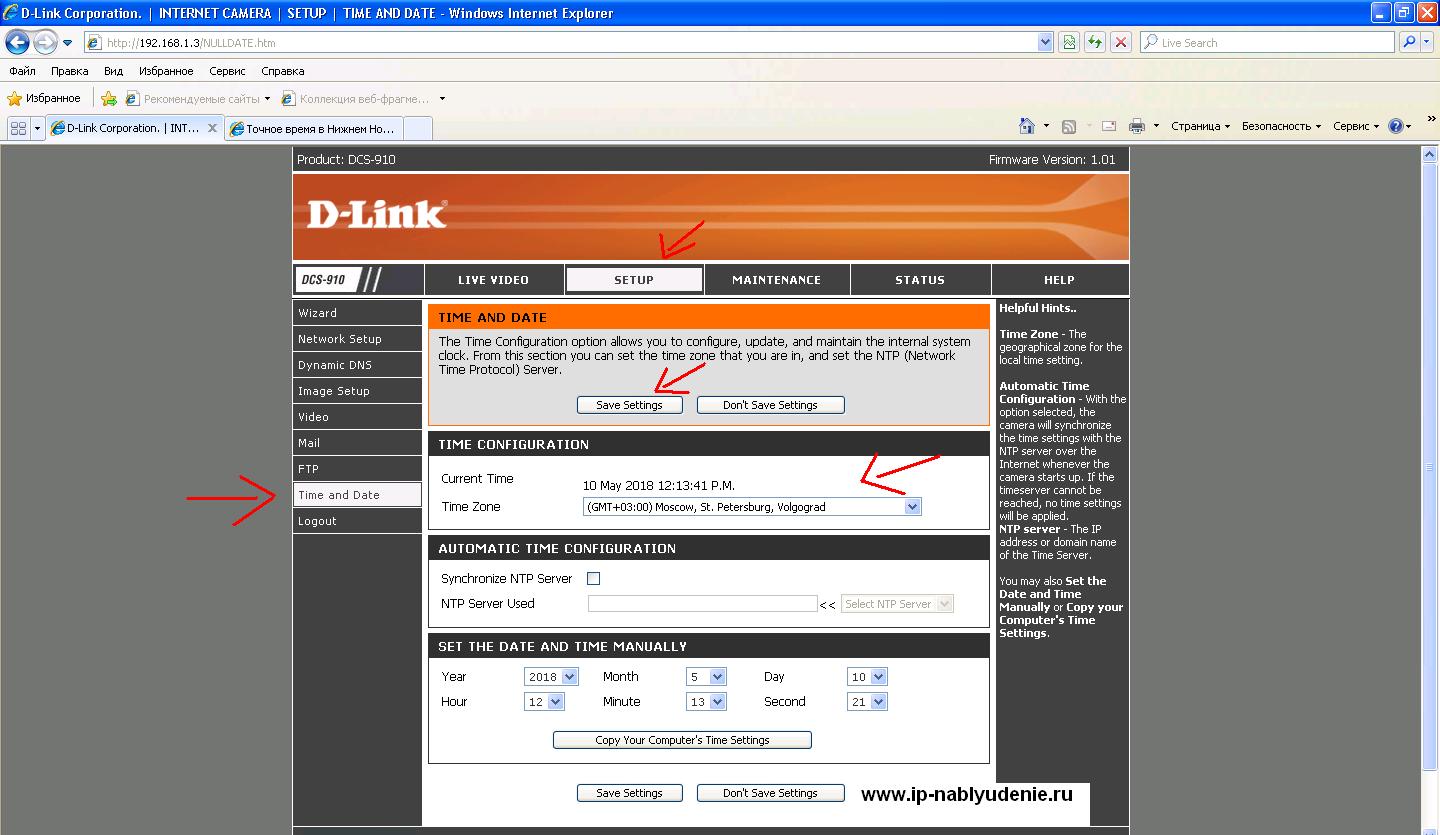
- Маршутизатор отключается от ПК и видеокамеры. Потом нужно вернуться к изначальным настройкам сетевой карты. По умолчанию сетевые настройки получаются в автоматическом режиме.
- В окне любого удобного браузера требуется указать адрес видеокамеры, после чего нажать «Enter».
- Установка плагина NCS позволит просматривать видеоинформацию через настройки устройства. Чтобы установить данную утилиту, нужно перейти в меню «Live Video», а после этого нажать на ссылку, появившуюся в окне настройки. Это приведёт к началу установки плагина.
- Модуль NCS нужно включить, чтобы появилась возможность осуществлять просмотр данных в настройках видеокамеры. Для этого нужно найти в настройках интернет-браузера пункт «Управление плагинами». Если говорить о браузере Google Chrome, то он будет расположен в правом верхнем углу.
- Чтобы модуль работал исправно без перерывов и сбоев, нужно разрешить его применение для IP-адреса устройства. Это можно сделать через соответствующий пункт в меню «Управление плагинами», а потом нажать «Готово».
- Настройка даты и времени производится через раздел «Time & Date». Здесь потребуется:
- указать свой часовой пояс в пункте «Time Zone»;
- установить метку возле пункта «Synchronize NTP»(если нужна синхронизация времени). Можно взять время с компьютера, кнопка “Copy Your Computers Time Settings”;
- нажать кнопку сохранения настроек “Save Settings”.
- В меню «Maintenance» нужно выбрать пункт «Система» и сменить пароль.
Смена пароля ip-камера d-link
- Подключение камеры к сети Wi-Fi осуществляется через настройки «Wireless Setup». Здесь нужно включить одноимённую галку, указать имя сети и пароль, а также ввести данные:
- тип шифрования: «AES»
- беспроводной режим: «Infrastucture»
- режим безопасности: «WPA2-PSK»
На этом настройки камеры D-Link подходят к концу, и можно приступать к работе через соответствующий сервис связи.
Как узнать IP-адрес камеры D-Link
Довольно часто возникают ситуации, когда владельцу системы видеонаблюдения требуется выяснить, какой IP-адрес имеет конкретная видеокамера. Устройства марки D-Link различных моделей (например, 2102 или 2121) могут подключаться к сети не только стационарно, посредством Ethernet-провода, но и при помощи Wi-Fi-соединения. На аппарате присутствует кнопка под названием WPS. Её последовательное нажатие на видеокамере и роутере позволяет первой получить IP-адрес.
После того, как адрес присвоен, проводится подключение и настройка, но перед этим необходимо понять параметры IP-адреса. Для этого потребуется войти в настройки роутера, где будут указаны нужные данные.
Простой способ узнать ip-адрес d-link посмотреть инструкцию. Обычно по умолчанию 192.168.1.0. Если адрес был изменен, то устанавливаете официальное ПО “D-Link D-ViewCam”.
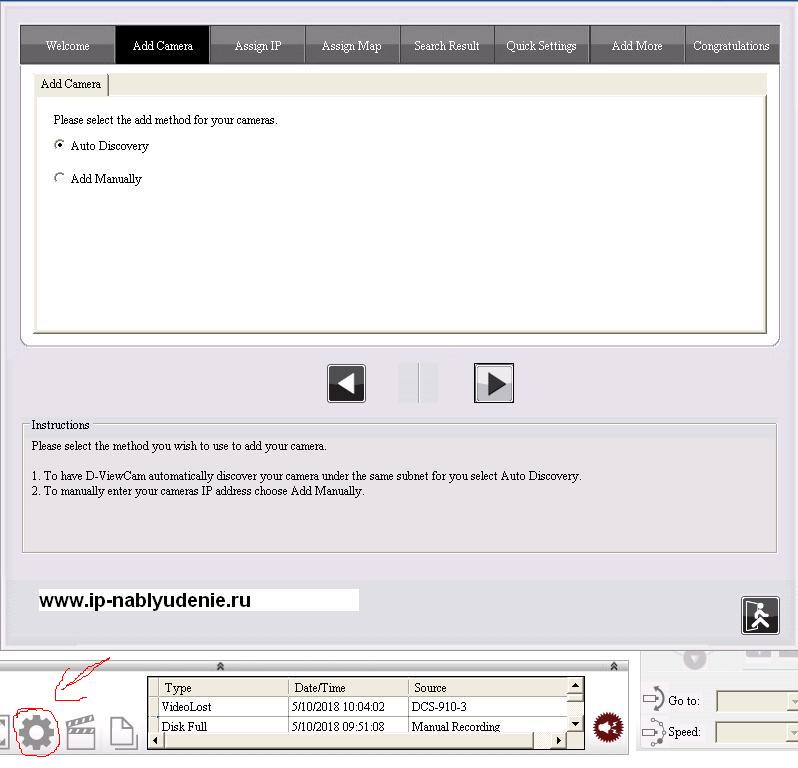
Нажмите на иконку (смотреть на скриншоте), программа автоматически определить ip-address d-link.
Источник
Инструкция для dcs 920
- Russia
- Israel
- Belarus
- Latvia
- Lithuania
- Estonia
- Ukraine
- Turkey
- Mongolia
- Moldova
- Armenia
- Kazakhstan
- Обучение
- Общие вопросы
- Мобильное приложение D-Link Assistant
- FAQ по Яндекс.DNS
- Как построить сеть Super Mesh
- Беспроводное оборудование
- Подсчет трафика
- Управление и мониторинг сети
- Мультисервисные маршрутизаторы
- DKVM
- PowerLine
- Мультимедиа
- Накопители NAS
- VoIP
- VPN
- Межсетевые экраны
- IPDSLAM
- Видеонаблюдение
- Модемы
- Принт-Серверы
- Сетевые карты
- Маршрутизаторы
- Медиаконвертеры
- Концентраторы и коммутаторы
- xDSL
- USB устройства
- Решения для сетей
- Архив
IPView SE
DCS-900
DCS-900W
DCS-G900
DCS-950
DCS-950G
DCS-1000
DCS-1000W
DView Cam
DCS-900
DCS-900W
DCS-G900
DCS-910
DCS-920
DCS-950
DCS-950G
DCS-1000
DCS-1000W
DCS-2000
DCS-2100
DCS-2100+
DCS-2100G
DCS-2120
DCS-3220
DCS-3220G
DCS-3410
DCS-3415
DCS-3420
DCS-5220
DCS-5300
DCS-5300G
DCS-5300W
DCS-5610
DCS-6110
DCS-6620
DCS-6620G
IP Surveillance
DCS-2000
DCS-2100
DCS-2100G
DCS-2120 /(версия 3.0 и выше)/
DCS-3220
DCS-3220G
DCS-3420
DCS-5300
DCS-5300G
DCS-5300W
DCS-6620
DCS-6620G
Источник
Инструкция для dcs 920
Суббота Июнь 19, 2021
Тел (495) 988-33-98
Тел (495) 795-61-36
Building Network for People
DCS-920
Описание
Камера D-Link DCS-920 является идеальным решением для дома и небольшого офиса. В отличие от стандартных Web-камер, DCS-920 оснащена встроенным процессором CPU и Web-сервером, который обеспечивает безопасную передачу видео высокого качества. Доступ к DCS-920 осуществляется удаленно, управление доступом осуществляется с персонального компьютера или ноутбука в локальной сети или через Интернет посредством Web-браузера. Благодаря простоте установки и интуитивно понятному Web-интерфейсу, достигается простота интеграции данного устройства как в сеть Ethernet / Fast Ethernet, так и в беспроводную сеть 802.11g. Помимо этого D-Link DCS-920 поддерживает функции удаленного мониторинга и обнаружения движения, что позволяет создавать комплексное и эффективное по стоимости решение для дома и небольшого офиса
Поддержка беспроводного интерфейса 802.11g
D-Link DCS-920 поддерживает кроме интерфейса Ethernet/Fast Ethernet беспроводной интерфейс 802.11g, благодаря чему достигается простота интеграции в существующую сеть. Таким образом, это устройство может применяться в традиционных проводных сетях Ethernet (10 Мбит/с) и Fast Ethernet (100Мбит/с), а также взаимодействовать с маршрутизаторами и точками доступа 802.11g. Поддержка функции Site Survey позволяет просмотреть ближайшие беспроводные устройства и подключиться к ним.
Характеристики:
- Поддерживаемые ОС
Сетевые протоколы
Встроенный сетевой интерфейс
Беспроводное подключение
802.11b/g Wireless with WEP/WPA/WPA2 security
Выходная мощность передатчика
Видео-кодеки
MJPEG
Сенсор
Сенсор CMOS VGA ¼ дюйма
SDRAM
8 Мбайт
FLASH-память
2 Мбайт
Кнопка RESET
Сброс к заводским настройкам
Поддерживаемые видео-алгоритмы
Функционал видео
Разрешение
Освещенность
1 Лк@F2.8
Управление
Физические параметры
- Питание
Размеры
71,9мм х 110,0 мм х 37 мм (без держателя и подставки)
Вес
231г (без держателя и подставки)
Максимальная потребляемая мощность
3,25Вт
Рабочая температура
От 0° до 40°C
Температура хранения
От -20° до 70°C
Влажность
От 20 до 80% без конденсата
Сертификаты
+ FCC Class B
+ IC
+ C-Tick
+ CE
Источник
wifing.ru
Обзор WI-FI камеры D-Link DCS-920
Камеру D — Link DCS -920 нельзя однозначно назвать именно беспроводным устройством, поскольку помимо интерфейса wi — fi в девайсе присутствует возможность подключения по протоколам Ethernet и Fast Ethernet, что вряд ли можно отнести к недостаткам.
К неоспоримым преимуществам DCS -920, по сравнению со своими «коллегами», также можно отнести скорость и безопасность передачи данных, в частности видео потока высокого разрешения, что достигается благодаря наличию в устройстве собственного процессора и WEB -сервера.
Подключение и настройка DCS -920, как, в общем-то, и подключение большей части устройств производства D — Link , благодаря интуитивно понятному интерфейсу, не вызовет затруднений даже у самого неискушенного пользователя. Как уже упоминалось выше для камеры предусмотрено несколько вариантов подключения: как к проводной локальной сети (10/100Мбит/с), так и к сети WI — FI посредством маршрутизатора или точки доступа стандарта 802.11g.
Встроенный в камеру детектор движения позволяет начинать запись только при обнаружении движущихся объектов, что позволяет в десятки раз сэкономить пространство записывающего устройства и, как следствие, значительно снизить требования для такого устройства.
Управление WI — FI камерой D — Link DCS -920, а также наблюдение с ее помощью за интересующим объектом, может осуществляться удаленно с рабочей станции локальной сети, либо с компьютера, подключенного к сети Internet , посредством WEB -интерфейса работающего через обычный браузер.
По своим характеристикам и возможностям WI — FI камера D — Link DCS -920 идеально подойдет для домашней или офисной сети, где требуется постоянное видеонаблюдение.
Источник
DCS 920 — это современная камера для наблюдения, которая позволит вам контролировать безопасность в доме, офисе или на производстве. Для того чтобы начать использовать камеру, необходимо правильно ее настроить и подключить к сети.
В данной статье мы расскажем, как подключить и настроить DCS 920 камеру. Мы рассмотрим все этапы установки, проведем настройку и подключение к интернету.
Современная технология камеры DCS 920 обеспечивает качественную картинку, независимо от места установки. Поэтому, использование данной модели для наблюдения – это лучшее решение, если вам важно узнать, что происходит в помещении или на определенном участке территории.
Содержание
- Шаг 1: Распаковка и проверка комплектации
- Шаг 2: Подключение камеры к сети и настройка IP-адреса
- Подключение камеры к сети
- Настройка IP-адреса
- Шаг 3: Установка программного обеспечения и настройка доступа к камере
- Установка программного обеспечения
- Настройка доступа к камере
- Шаг 4: Тестирование работоспособности камеры и настройка оповещений
- Тестирование камеры
- Настройка оповещений
- Вопрос-ответ
Шаг 1: Распаковка и проверка комплектации
Перед началом установки камеры необходимо распаковать и проверить комплектацию. В комплекте должны быть:
- IP-камера DCS-920;
- Блок питания;
- Кабель Ethernet;
- Крепление настенное;
- Диск с ПО D-Link;
- Руководство по установке.
Перед началом установки внимательно проверьте комплектацию, чтобы убедиться, что все необходимые компоненты есть в наличии.
Также рекомендуется проверить коробку на наличие повреждений, чтобы исключить возможность получения неисправной камеры.
Шаг 2: Подключение камеры к сети и настройка IP-адреса
Подключение камеры к сети
Прежде всего, убедитесь в том, что ваша камера подключена к сети питания. Затем подключите камеру к вашему роутеру с помощью Ethernet-кабеля. Обычно розетка на камере имеет надпись «DC-5V», а порт на роутере отмечен названием «LAN» или «Ethernet».
Настройка IP-адреса
Чтобы настроить IP-адрес для камеры D-link DCS 920, вам нужно иметь доступ к вашему роутеру. Войдите в настройки роутера, используя свой логин и пароль. Найдите меню для конфигурации IP-адреса и сохраните IP-адрес для камеры.
Стандартно, камера D-link DCS 920 имеет IP-адрес 192.168.0.20. Если вы хотите изменить этот адрес, откройте веб-браузер и введите IP-адрес вашего роутера. Войдите в настройки камеры, используя логин и пароль администратора (по умолчанию логин и пароль — «admin»).
В меню настроек камеры выберите вкладку «Сетевые настройки», где вы можете изменить IP-адрес, подсеть и шлюз по умолчанию. Обратите внимание, что если вы меняете IP-адрес камеры, вам может потребоваться изменить порты в вашем роутере, чтобы получить доступ к камере извне.
После настройки IP-адреса, сохраните настройки и перезагрузите камеру, чтобы изменения вступили в силу.
Шаг 3: Установка программного обеспечения и настройка доступа к камере
Установка программного обеспечения
Для работы с камерой DCS 920 необходимо установить специальное программное обеспечение — D-Link Camera Viewer. Это ПО позволяет просматривать изображение с камеры на компьютере, а также настраивать различные параметры.
Для установки ПО необходимо выполнить следующие действия:
- Скачать установочный файл с официального сайта D-Link;
- Запустить установочный файл;
- Следовать инструкциям установщика;
- Завершить установку.
Настройка доступа к камере
После установки ПО необходимо настроить доступ к камере. Для этого необходимо выполнить следующие действия:
- Запустить программу D-Link Camera Viewer;
- На панели инструментов выбрать пункт «Add Camera» (Добавить камеру);
- В появившемся окне ввести IP-адрес камеры и учетные данные (логин и пароль);
- Нажать кнопку «Save» (Сохранить);
- Камера будет добавлена в список камер и доступ к ней будет настроен.
Теперь вы можете просматривать изображение с камеры DCS 920 и настраивать ее параметры с помощью программы D-Link Camera Viewer.
Шаг 4: Тестирование работоспособности камеры и настройка оповещений
Тестирование камеры
После подключения камеры и завершения настройки, следует протестировать ее работоспособность. Для этого можно воспользоваться специальным программным обеспечением, предоставленным производителем камеры.
Найдите в меню программы пункт «Просмотр изображения» и убедитесь, что картинка отображается корректно. Проверьте работу всех функций камеры, особенно движения в верх-низ и влево-вправо.
Настройка оповещений
Для того, чтобы камера уведомляла об опасных ситуациях (например, движение в запрещенной зоне), следует настроить функцию оповещения. Это можно сделать в меню программы камеры.
Выберите пункт «Настройки оповещений» и задайте параметры оповещений. Укажите, на какую электронную почту или номер мобильного телефона должно приходить уведомление. Также можно задать частоту и длительность оповещений.
- Убедитесь, что проверка наличия движения включена и настроена правильно.
- Задайте область запрещенной зоны, в которой не должно быть движения. Область можно указать на экране с помощью мыши.
- Сохраните настройки оповещений.
Теперь камера будет отправлять сообщения о беспокойных событиях на указанный email или мобильный номер. Вы можете быть уверены в защите своего имущества и контролировать ситуацию в режиме реального времени.
Вопрос-ответ
Содержание
- Dlink dcs 920 и видеонаблюдение
- Настройка IP камеры D-Link
- Подключение IP-камеры D-Link
- Настройка D-Link
- Как узнать IP-адрес камеры D-Link
- DCS-920
- Как настроить камеру dcs 920
- Трудности с подключением камер D-Link DCS-920 в VN8.5
- трудности с подключением камер DCS-920 в VN8.5
- Re: трудности с подключением камер DCS-920 в VN8.5
- Re: трудности с подключением камер DCS-920 в VN8.5
- Как настроить камеру dcs 920
- DCS-920
- DCS-920 EOL EOS
- Описание
- Характеристики
- Сертификаты
- Заказ
Dlink dcs 920 и видеонаблюдение
Есть ip камера: dlink dcs 920. Хочу просто попробовать позаписывать картинку; есть роутер asus rt-n14, ноут.
1. Втыкаю питание, витую пару из камеры в комп. Качаю и ставлю d-veiwcam. Захожу в настройки для добавления камеры, задумываюсь над ее ip: его же нет, она воткнута напрямую в ноут. Так нельзя, выходит?
2. Ок, втыкаю витую пару в роутер, питание, на роутере зажигается новая лампочка, на камере горит зеленая лампочка, но в админке роутера не появляется нового подключенного девайса даже посте его рестарта. А как тогда добавить камеру?
3. Вообще я рассчитывал, чтобы камера по wifi передавала видеопоток на комп, но для этого она же должна подключена к роутеру и иметь ip, но куда вводить название сети и пароль (как это делается, например, в мфу с wifi)?
Помощь в написании контрольных, курсовых и дипломных работ здесь.
DCS-920
Добрый день. Приобрёл себе D-Link DCS-920, а настроить не получается. Мануал на русском найти.
D-Link DCS-920
пользовался много лет D-Link DCS-920 маршрутизатор D-Link DIR 300 всё работало отличьно.
подключение беспроводной камеры D-link DCS-2230
В общем имею беспроводной роутер , в помещении интернет , есть ноутбук и купил указанную камеру.
Видеонаблюдение по Wi-fi
Добрый день. Ситуация такая, заказчик попросил установить видеонаблюдение по вай фай( камеры.
Источник
Настройка IP камеры D-Link

К вопросу организации системы видеонаблюдения разные люди приходят по различным причинам. Некоторые видят необходимость в создании корпоративной системы, которая будет использовать огромное количество IP-камер и мощных видеосерверов. Некоторым достаточно установить пару устройств для бытовых или личных целей. Но в любой ситуации, вне зависимости от предназначения системы, владельцу требуется правильно организовать процесс настройки.
В первую очередь, необходимо начинать настраивать всю систему слежения с видеокамеры, ведь данное устройство является главным её компонентом. Камеры, которые выпускаются под брендом D-Link, обладают функцией автоматического присвоения IP-адреса. Для этой цели используется DHCP-протокол. В том случае, когда такой протокол отсутствует в локальной сети, устройство получает постоянный IP-адрес. По умолчанию он имеет значение 192.168.0.20.
Подключение IP-камеры D-Link

Первоначальное подключение видеокамеры марки D-Link проводится в несколько этапов, но сначала нужно будет подготовить все компоненты системы. Для этого понадобится присоединить IP-камеру к ноутбуку или ПК, для чего используется кабель Ethernet. Во всех D-Link камерах данный кабель присутствует в комплекте.
К компьютеру предъявляются следующие требования:
- оперативная память: не меньше 128 мегабайт;
- частота центрального процессора: от 1,3 гигагерц;
- FE: 10/100;
- интернет-браузер: от Internet Explorer 6;
- операционная система: Microsoft Windows XP.
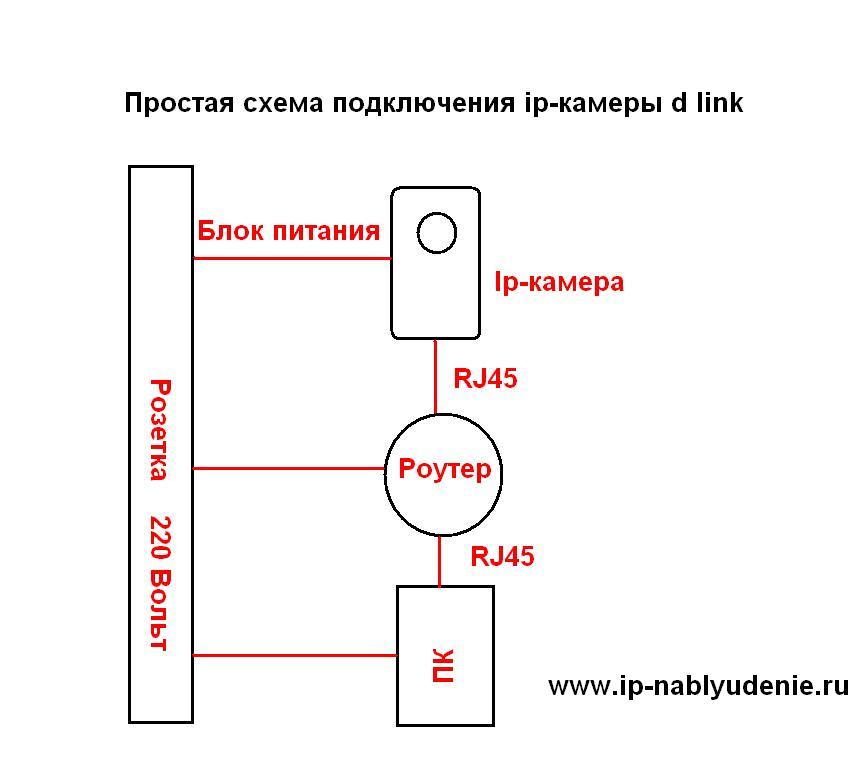
Простая схема подключения ip-камеры d-link
В том случае, когда к системе подключается много устройств, минимальной оперативной памяти потребуется в четыре раза больше указанного значения, а процессор лучше выбирать от 2,4 гигагерц. Устройствам, работающим по Wi-Fi, понадобится беспроводная сеть в виде роутера, поддерживающего протокол 802.11g.
Подключение производится в несколько этапов:
- вкручивание антенны;
- сбор штатива;
- установка видеокамеры на штатив;
- подключение к сетевому кабелю с одной стороны компьютера или беспроводного маршрутизатора, а с другой стороны – видеокамеры;
- подключение IP-камеры к электричеству при помощи блока питания, идущего в комплекте.
В том случае, когда все шаги произведены корректно, на передней части антенны загорится светодиод красного цвета. Это значит, что устройство успешно работает, и можно приступать к дальнейшей настройке.
Настройка D-Link
Процесс настраивания камеры бренда D-Link осуществляется через компьютер, который подключён к системе видеонаблюдения, и к роутеру в том числе. IP-видеокамера сможет корректно функционировать в той ситуации, когда загружена последняя версия Java. Если это не соответствует действительности, перед началом работы понадобится установить и настроить Java.
Кроме того, прошивка видеокамеры также должна иметь последнюю версию, которую потребуется загрузить на рабочий ПК.
Чтобы настроить устройство, нужно последовательно выполнить следующие шаги:
- Через команду «Выполнить» в меню «Пуск» нужно зайти в командную строку. Для этого в появившемся окне напечатать cmd, а затем нажать «ОК». Через команду ipconfig /all можно узнать главный шлюз и IPv4-адрес. Эти параметры понадобится зафиксировать или запомнить.
- Сетевая карта ПК настраивается с той целью, чтобы настройки видеокамеры стали доступными. На вкладке «Общие» нужно ввести следующие параметры:
- адрес маски подсети: 255.255.255.0
- IP-адрес: 192.168.1.21
- Подключение ПК к видеокамере осуществляется посредством сетевого кабеля, а далее можно подключать устройство к питанию.
d-link вход в веб интерфейс
- В окне браузера нужно войти в адресную строку и указать адрес 192.168.1.3 (ip-address камеры), а затем нажать клавишу ввода. После этого откроется окно «Необходима авторизация», где нужно указать только логин admin, а пароль оставить пустым. Затем нажать кнопку «Ок».
- Камера D-Link будет работать в том случае, когда прошивка обновлена до крайней версии. Это делается через меню «Maintenance», где необходимо нажать пункт «Firmware Upgrade». В качестве выбранного файла понадобится указать файл последней версии прошивки, затем нажать «Загрузить».
- Сетевые настройки производятся через пункт меню настройки «Network». Тут потребуется указать адрес маски подсети, IP-адрес устройства, а также:
- DNS 1: 213.184.225.37
- GateWay (адрес маршрутизатора): 192.168.1.1,
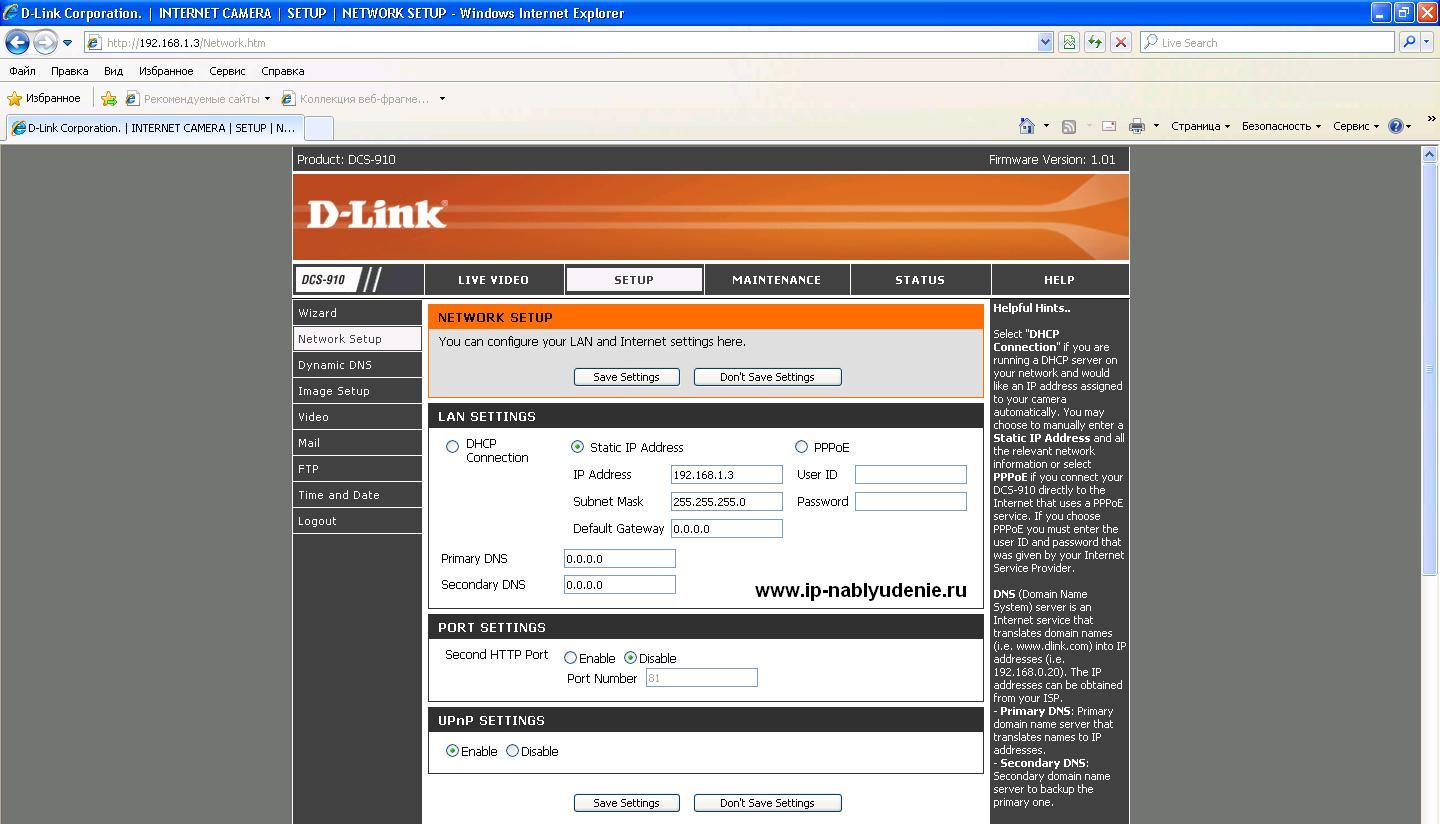
затем сохранить настройки, и дождаться, пока устройство перезагрузится. Очень важно знать о том, что каждое применение новых настроек посредством нажатия кнопки «Save» приводит к перезагрузке видеокамеры. Поэтому до того, как отсчёт будет окончен, никаких других действий с системой производить не рекомендуется, иначе настройки не смогут сохраниться.
- Маршутизатор отключается от ПК и видеокамеры. Потом нужно вернуться к изначальным настройкам сетевой карты. По умолчанию сетевые настройки получаются в автоматическом режиме.
- В окне любого удобного браузера требуется указать адрес видеокамеры, после чего нажать «Enter».
- Установка плагина NCS позволит просматривать видеоинформацию через настройки устройства. Чтобы установить данную утилиту, нужно перейти в меню «Live Video», а после этого нажать на ссылку, появившуюся в окне настройки. Это приведёт к началу установки плагина.
- Модуль NCS нужно включить, чтобы появилась возможность осуществлять просмотр данных в настройках видеокамеры. Для этого нужно найти в настройках интернет-браузера пункт «Управление плагинами». Если говорить о браузере Google Chrome, то он будет расположен в правом верхнем углу.
- Чтобы модуль работал исправно без перерывов и сбоев, нужно разрешить его применение для IP-адреса устройства. Это можно сделать через соответствующий пункт в меню «Управление плагинами», а потом нажать «Готово».
- Настройка даты и времени производится через раздел «Time & Date». Здесь потребуется:
- указать свой часовой пояс в пункте «Time Zone»;
- установить метку возле пункта «Synchronize NTP»(если нужна синхронизация времени). Можно взять время с компьютера, кнопка “Copy Your Computers Time Settings”;
- нажать кнопку сохранения настроек “Save Settings”.
- В меню «Maintenance» нужно выбрать пункт «Система» и сменить пароль.
Смена пароля ip-камера d-link
- Подключение камеры к сети Wi-Fi осуществляется через настройки «Wireless Setup». Здесь нужно включить одноимённую галку, указать имя сети и пароль, а также ввести данные:
- тип шифрования: «AES»
- беспроводной режим: «Infrastucture»
- режим безопасности: «WPA2-PSK»
На этом настройки камеры D-Link подходят к концу, и можно приступать к работе через соответствующий сервис связи.
Как узнать IP-адрес камеры D-Link
Довольно часто возникают ситуации, когда владельцу системы видеонаблюдения требуется выяснить, какой IP-адрес имеет конкретная видеокамера. Устройства марки D-Link различных моделей (например, 2102 или 2121) могут подключаться к сети не только стационарно, посредством Ethernet-провода, но и при помощи Wi-Fi-соединения. На аппарате присутствует кнопка под названием WPS. Её последовательное нажатие на видеокамере и роутере позволяет первой получить IP-адрес.
После того, как адрес присвоен, проводится подключение и настройка, но перед этим необходимо понять параметры IP-адреса. Для этого потребуется войти в настройки роутера, где будут указаны нужные данные.
Простой способ узнать ip-адрес d-link посмотреть инструкцию. Обычно по умолчанию 192.168.1.0. Если адрес был изменен, то устанавливаете официальное ПО “D-Link D-ViewCam”.
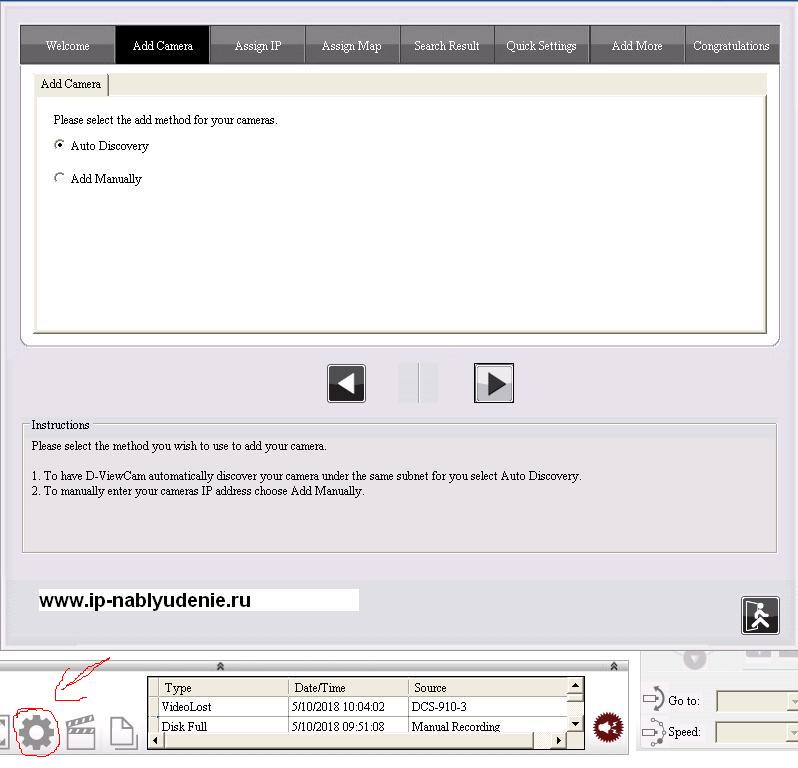
Нажмите на иконку (смотреть на скриншоте), программа автоматически определить ip-address d-link.
Источник
Добрый день.
Приобрёл себе D-Link DCS-920, а настроить не получается.
Мануал на русском найти нигде не могу.
Есть роутер Тп линк 841.
При подключении кабелем камеры к роутеру могу подключить, а вот через WiFi не получается.
Загорается красный индикатор на камере при отключении кабеля
Помогите пожалуйста с настройкой.
Помощь в написании контрольных, курсовых и дипломных работ здесь.
D-Link DCS-920
пользовался много лет D-Link DCS-920 маршрутизатор D-Link DIR 300 всё работало отличьно.
Dlink dcs 920 и видеонаблюдение
Есть ip камера: dlink dcs 920. Хочу просто попробовать позаписывать картинку; есть роутер asus.
подключение беспроводной камеры D-link DCS-2230
В общем имею беспроводной роутер , в помещении интернет , есть ноутбук и купил указанную камеру.
Пропадает ip камера DCS-3220
Пропадает ip камера DCS-3220. Кабель обжат ток 2-ве пары(оранжевый и зеленый с белыми) как.
устаревшая модель — снята с производства
И что?
В продаже их уже нет?
Хочу задействовать с роутером asus-500GP v2
Статический IP есть.
Настроил соединение WAN с камерой
Все видет ,вхожу в настройки все ок.
Порт в камере 81
Настроил переброс портов в роуторе на локальный адрес камеры порт указал 81 TCP
В итоге
проверяю на роторе есть возможность работы с HDD по FTP с внешки все заходит.
Забиваю порт 81
ПОПАДАЮ В НСТРОЙКи КАМЕРЫ.
И так по любому порту.
Роутер сделал порт 5002 так захожу с внешним ИП попадаю в настройки роутера.
Тоесть соединение есть.
А как добиться чтобы просматривать камеру ,а не ее настройки.
Источник
Как настроить камеру dcs 920
Цифровая система видеонаблюдения VideoNet.
- Список форумов‹VideoNet Total IP‹Total IP‹IP устройства D-Link
- Изменить размер шрифта
- Для печати
- FAQ
- Регистрация
- Вход
Трудности с подключением камер D-Link DCS-920 в VN8.5
Модератор: tim
трудности с подключением камер DCS-920 в VN8.5
gda-pda » 17 дек 2009, 12:37
Re: трудности с подключением камер DCS-920 в VN8.5
gda-pda » 17 дек 2009, 13:55
Уточнение 1: это файл на FTP сентябрьский, а сама идентифицирует себя как «1.03 (2009-07-14)»
Уточнение 2: прошил прошлогодней прошивкой «1.02 (2008-10-02)» — по-прежнему не обнаруживается.
Может, что-то делаю не так и не хватает мелочи? (раньше к VN подключал только платы и как выглядит подключение IP-камеры знаю только из PDF-мануала, но там не все скрины)
Re: трудности с подключением камер DCS-920 в VN8.5
Stranger » 17 дек 2009, 14:05
Для полного понимания Вашей ситуации, пожалуйста, обратитесь в службу тех. поддержки по e-mail support@videonet.ru
При обращении укажите номер зарегистрированного в службе тех. поддержки ключа защиты, подробное описание ситуации и приложите собранный с проблемного компьютера CAB-файл.
Если ключ защиты не зарегистрирован, то необходимо полностью и подробно заполнить и приложить к письму регистрационную форму ( http://videonet.ru/docs/regform.doc ). Номер ключа можно найти на самом ключе: либо на бумажной наклейке на пластмассовой части ключа, либо на металлической части USB разъема.
Собрать CAB-файл можно в режиме конфигурации VideoNet (верхнее меню — «?» — «Поддержка»), либо «Пуск» — «Программы» — «VideoNet 8» — «Сведения о системе VideoNet». Запустится мастер создания Cab-файла. Ответив на вопросы мастера, Вы получите cab-файл с требуемой информацией.
Источник
Как настроить камеру dcs 920
DCS-920


DCS-920 EOL EOS
Описание
Камера DCS-920 является идеальным решением для дома и небольшого офиса. В отличие от стандартных Web-камер, DCS-920 оснащена встроенным процессором CPU и Web-сервером, который обеспечивает безопасную передачу видео высокого качества. Доступ к DCS-920 осуществляется удаленно, управление доступом осуществляется с персонального компьютера или ноутбука в локальной сети или через Интернет посредством Web-браузера. Благодаря простоте установки и интуитивно понятному Web-интерфейсу, достигается простота интеграции данного устройства как в сеть Ethernet / Fast Ethernet, так и в беспроводную сеть 802.11g. Помимо этого DCS-920 поддерживает функции удаленного мониторинга и обнаружения движения, что позволяет создавать комплексное и эффективное по стоимости решение для дома и небольшого офиса
Поддержка беспроводного интерфейса 802.11g
DCS-920 поддерживает кроме интерфейса Ethernet/Fast Ethernet беспроводной интерфейс 802.11g, благодаря чему достигается простота интеграции в существующую сеть. Таким образом, это устройство может применяться в традиционных проводных сетях Ethernet (10 Мбит/с) и Fast Ethernet (100Мбит/с), а также взаимодействовать с маршрутизаторами и точками доступа 802.11g. Поддержка функции Site Survey позволяет просмотреть ближайшие беспроводные устройства и подключиться к ним.
Характеристики
- Поддерживаемые ОС
- Windows 2000 / Windows XP /Windows Vista / Linux/ MAC OS X10.3 or above
- Utility
- Windows 2000 / Windows XP /Windows Vista
Сетевые протоколы
Встроенный сетевой интерфейс
Беспроводное подключение
802.11b/g Wireless with WEP/WPA/WPA2 security
Выходная мощность передатчика
Чувствительность приемника
802.11g (PER
Сертификаты
Заказ
DCS-920 Securicam Network беспроводная IP-камера для видеонаблюдения за безопасностью дома/малого офиса
Источник
В наше время системы видеонаблюдения широко используются для обеспечения безопасности. Камеры DCS 920 от компании D-Link — это надежные устройства, которые позволяют вам наблюдать за объектами и событиями в режиме реального времени.
Однако, перед тем как начать использовать камеру DCS 920 для видеонаблюдения, необходимо правильно настроить и установить устройство. В этой статье мы предоставим вам пошаговую инструкцию о том, как настроить камеру DCS 920, чтобы вы могли без проблем использовать ее для своих потребностей.
Шаг 1: Подключение камеры
Первым шагом является подключение камеры DCS 920 к вашему роутеру. Для этого вам понадобятся кабель Ethernet и блок питания, поставляемые в комплекте с устройством. Подключите один конец кабеля Ethernet к камере, а другой конец к свободному порту на вашем роутере. Затем подключите блок питания к камере и включите ее в розетку.
Шаг 2: Подготовка камеры
Как только камера будет успешно подключена к вашему роутеру, вам потребуется подготовить ее к настройке. Для этого выведите камеру из режима ожидания, нажав на кнопку «Reset» на задней панели камеры с помощью острым предмета, например, отвертки. Удерживайте кнопку «Reset» некоторое время до тех пор, пока индикатор питания не начнет мигать оранжевым цветом.
Примечание: Если у вас есть возможность, рекомендуется использовать программное обеспечение, поставляемое с камерой DCS 920, чтобы выполнить настройку камеры. Это программное обеспечение позволяет вам более детально настроить различные параметры камеры и обеспечить лучшую производительность.
Шаг 3: Настройка камеры
После подключения и подготовки камеры, вы готовы приступить к настройке. Для этого откройте веб-браузер и введите IP-адрес камеры в адресную строку. IP-адрес можно найти в документации к камере или в программном обеспечении, поставляемом с устройством. После ввода IP-адреса, нажмите Enter, чтобы открыть веб-интерфейс камеры.
Содержание
- Подключение камеры
- Установка и настройка программного обеспечения
- Настройка Wi-Fi соединения
- Выбор режима записи и установка интервала
- Настройка уведомлений и доступа через мобильное приложение
- Тестирование и регулярное обслуживание
- 1. Проверка подключения и работы
- 2. Проверка качества изображения
- 3. Проверка функциональности
- 4. Обновление программного обеспечения
- 5. Очистка и уход за камерой
- 6. Хранение и транспортировка
- 7. Консультация с профессионалами
Подключение камеры
Перед началом настройки камеры DCS 920 необходимо правильно подключить ее к сети.
Для этого следуйте инструкциям ниже:
- Подключите камеру к источнику питания, используя прилагаемый кабель питания.
- Подключите камеру к вашему маршрутизатору или коммутатору с помощью кабеля Ethernet.
- Убедитесь, что камера и маршрутизатор находятся в одной сети.
- Для проверки подключения, вставьте диск, который поставляется вместе с камерой, в ваш компьютер. Запустите программу настройки камеры и выполните инструкции на экране.
После выполнения этих действий камера будет успешно подключена к вашей сети, и вы сможете начать процесс настройки и установки.
Установка и настройка программного обеспечения
Перед тем, как приступить к установке и настройке программного обеспечения для камеры DCS 920, убедитесь, что у вас есть все необходимые компоненты:
- Камера DCS 920
- Компьютер или ноутбук
- Интернет-подключение
- Кабель Ethernet
Следуйте этим шагам, чтобы установить и настроить программное обеспечение для камеры DCS 920:
- Подключите камеру DCS 920 к компьютеру или ноутбуку с помощью кабеля Ethernet.
- Включите камеру, вставив ее в сетевую розетку.
- Перейдите на официальный сайт производителя и найдите раздел «Поддержка» или «Скачать».
- В поиске на сайте введите модель камеры DCS 920 и найдите страницу загрузки программного обеспечения.
- Скачайте последнюю версию программного обеспечения для камеры DCS 920.
- Запустите установочный файл программного обеспечения и следуйте указаниям на экране.
- Выберите язык, в который вы хотите установить программное обеспечение.
- Прочитайте и принимайте лицензионное соглашение.
- Выберите путь для установки программного обеспечения или оставьте настройки по умолчанию.
- Дождитесь завершения установки программного обеспечения.
После установки программного обеспечения вы можете приступить к настройке камеры DCS 920:
- Запустите программное обеспечение. Появится окно для входа в систему.
- Введите имя пользователя и пароль, которые вы использовали при установке программного обеспечения или создайте новый аккаунт.
- Перейдите в раздел «Настройки» или «Конфигурация» и выберите нужные настройки для камеры DCS 920.
- Сохраните изменения и закройте программное обеспечение.
Теперь вы успешно установили и настроили программное обеспечение для камеры DCS 920. Вы можете начать использовать камеру для наблюдения и записи видео.
Настройка Wi-Fi соединения
Для того чтобы подключить камеру DCS 920 к Wi-Fi сети, выполните следующие действия:
- Подключите камеру к источнику питания и подождите, пока индикатор питания не загорится зеленым светом.
- На вашем устройстве подключитесь к Wi-Fi сети с именем «DCS-920».
- Откройте веб-браузер и введите адрес «192.168.0.20» в адресной строке. Нажмите Enter.
- В появившемся окне введите логин и пароль. По умолчанию логин и пароль — «admin». Нажмите кнопку «Login».
- На странице настроек выберите вкладку «Wireless».
- Настройте параметры Wi-Fi соединения, включая SSID (имя сети), режим шифрования и пароль.
- Нажмите кнопку «Save Settings», чтобы сохранить изменения.
- Подключитесь к Wi-Fi сети с новыми настройками.
После выполнения этих действий камера DCS 920 будет подключена к выбранной Wi-Fi сети и готова к использованию.
Выбор режима записи и установка интервала
Камера DCS 920 предлагает несколько режимов записи, которые можно выбрать в зависимости от ваших потребностей. Режимы записи определяют, как и когда камера будет записывать видео и фото.
Чтобы выбрать режим записи на камере DCS 920, выполните следующие шаги:
- Войдите в настройки камеры, введя свои учетные данные.
- Перейдите на вкладку «Режим записи».
- Выберите один из доступных режимов записи:
- Постоянная запись — камера будет непрерывно записывать видео.
- Запись по расписанию — вы можете задать время начала и окончания записи в определенные дни и время.
- Детекция движения — камера будет автоматически записывать видео, когда обнаружит движение в кадре.
- Нажмите на кнопку «Применить», чтобы сохранить выбранный режим записи.
После выбора режима записи вы можете также установить интервал записи. Интервал записи определяет, с какой частотой камера будет создавать записи. Например, если интервал записи установлен на 1 минуту, камера будет создавать новую запись каждую минуту.
Чтобы установить интервал записи на камере DCS 920, выполните следующие шаги:
- Войдите в настройки камеры, введя свои учетные данные.
- Перейдите на вкладку «Интервал записи».
- Выберите желаемый интервал записи из предложенных вариантов, либо введите свое значение вручную.
- Нажмите на кнопку «Применить», чтобы сохранить выбранный интервал записи.
Теперь у вас есть полное представление о выборе режима записи и установке интервала на камере DCS 920. Вы можете настроить камеру в соответствии с вашими потребностями и использовать ее для наблюдения и записи видео в нужные моменты.
Настройка уведомлений и доступа через мобильное приложение
После успешной настройки вашей камеры DCS 920, вы можете настроить уведомления и получать доступ к камере через мобильное приложение. В этом разделе мы расскажем, как включить уведомления и настроить доступ с помощью мобильного приложения D-Link.
- Скачайте и установите мобильное приложение D-Link на свой смартфон или планшет. Приложение доступно для устройств на базе iOS и Android.
- Откройте приложение и введите свои учетные данные для входа в аккаунт.
- После входа в аккаунт выберите камеру DCS 920 из списка доступных устройств.
- В разделе настроек камеры найдите опцию «Уведомления» и включите ее.
- Выберите тип уведомлений, которые вы хотите получать: звуковые, вибрация или всплывающие уведомления.
- Помимо уведомлений, вы можете настроить расписание, когда вы хотите получать уведомления. Например, только в определенное время суток или в случае обнаружения движения.
- Для дополнительной безопасности вы можете настроить пароль или использовать функцию распознавания лица для доступа к камере через мобильное приложение.
Теперь вы можете получать уведомления о событиях, происходящих перед камерой DCS 920, и получить доступ к видеозаписям с помощью мобильного приложения D-Link. Это обеспечит вам дополнительную защиту и контроль над вашим домом или офисом.
Тестирование и регулярное обслуживание
Чтобы гарантировать безопасную и надежную работу камеры DCS 920, необходимо периодически проводить ее тестирование и обслуживание. В этом разделе мы расскажем о нескольких шагах, которые помогут вам провести тестирование и поддерживать камеру в оптимальном состоянии.
1. Проверка подключения и работы
- Убедитесь, что камера DCS 920 подключена к сети и работает.
- Проверьте соединение между камерой и роутером.
- Убедитесь, что камера правильно передает видеопоток.
2. Проверка качества изображения
Оцените качество видеопотока с помощью следующих действий:
- Проверьте резкость и четкость изображения.
- Убедитесь, что цвета передаются достоверно и без искажений.
- Проверьте, что камера правильно реагирует на изменения освещения.
3. Проверка функциональности
Убедитесь, что все функции камеры DCS 920 работают должным образом:
- Проверьте работу механизма поворота и наклона камеры.
- Убедитесь, что функция приближения и фокусировки работает корректно.
- Проверьте функцию обнаружения движения и уведомления в случае срабатывания.
4. Обновление программного обеспечения
Регулярно проверяйте наличие обновлений программного обеспечения для камеры DCS 920 и устанавливайте их при необходимости. Обновления могут содержать исправления ошибок, улучшения производительности и новые функции.
5. Очистка и уход за камерой
Периодически очищайте объектив и корпус камеры от пыли и грязи с помощью мягкой сухой ткани или специальных средств для очистки оптики. Будьте осторожны и не используйте агрессивные химические вещества, чтобы не повредить поверхность камеры. Также следите за состоянием крепежных элементов и проводов, и при необходимости замените их.
6. Хранение и транспортировка
Если вам необходимо хранить или транспортировать камеру DCS 920, обратитесь к руководству пользователя для получения рекомендаций от производителя. Следуйте указаниям по сохранению и избегайте экстремальных условий, которые могут повлиять на работу камеры.
7. Консультация с профессионалами
Если у вас возникли проблемы с настройкой или обслуживанием камеры DCS 920, рекомендуется обратиться за помощью к профессиональным техническим специалистам. Они смогут предоставить профессиональные рекомендации и помочь в решении всех возникших вопросов.
DCS-920 — это современная ip-камера, которая позволяет в режиме реального времени наблюдать за происходящим в помещении или на улице. Если вы приобрели данную модель и не знаете, как ее правильно подключить, то данная инструкция будет для вас полезна.
Шаг 1: Подготовка к установке. Перед тем как начать подключение камеры, вам необходимо подготовить все необходимые инструменты и материалы. Вам понадобится компьютер, на котором установлено приложение для работы с камерами, а также доступ к интернету. Кроме того, вам понадобится сетевой кабель для подключения камеры к вашему домашнему роутеру.
Шаг 2: Подключение камеры. Прежде чем подключить камеру, выключите ее. Вставьте один конец сетевого кабеля в разъем на задней части камеры, а другой конец подключите к свободному порту вашего роутера. Затем включите камеру.
Шаг 3: Настройка Wi-fi. Если вы хотите подключить камеру к Wi-fi, то вам необходимо знать название сети (SSID) и пароль. Войдите в настройки камеры через компьютер и найдите раздел, отвечающий за подключение к Wi-fi. Введите название сети и пароль, после чего сохраните изменения. Камера должна успешно подключиться к вашей домашней Wi-fi сети.
Шаг 4: Настройка приложения. Установите приложение для работы с камерами на ваш компьютер или мобильное устройство. Запустите приложение и добавьте камеру, следуя инструкциям в приложении. Введите IP-адрес камеры (можно найти в настройках камеры) и учетные данные, затем сохраните изменения. После этого вы сможете наблюдать за происходящим через камеру с помощью приложения.
Важно: перед настройкой камеры убедитесь, что у вас имеются все необходимые материалы и знания для работы с компьютером и сетевыми устройствами. Если у вас возникнут трудности, обратитесь к специалисту или обратитесь за помощью в поддержку производителя.
Содержание
- Как подключить Dcs 920
- Подготовка к подключению
- Подключение к сети
- Настройка камеры
- Подключение к компьютеру
- Вопрос-ответ
- Какие системные требования нужны для подключения Dcs 920?
- Можно ли подключить Dcs 920 к сети через LAN-порт?
- Можно ли подключить несколько камер Dcs 920 в одной сети?
- Могу ли я просматривать видео с камеры Dcs 920 на своем мобильном устройстве?
Как подключить Dcs 920
Для подключения камеры Dcs 920 необходимо выполнить несколько простых шагов:
- Подготовка камеры: перед началом подключения камеры Dcs 920 убедитесь, что у вас есть все необходимые компоненты и аксессуары, включая сетевой кабель и адаптер питания. Также проверьте, что у вас есть доступ к сети Wi-Fi или локальной сети с выделенным IP-адресом.
- Установка приложения: скачайте и установите приложение D-Link на ваш мобильный устройство или компьютер. Приложение позволяет контролировать и настраивать камеру Dcs 920.
- Подключение камеры: подключите камеру к источнику питания при помощи адаптера питания. Затем подключите камеру к сети Wi-Fi или локальной сети с помощью сетевого кабеля. Дождитесь, пока камера подключится к сети.
- Настройка камеры: откройте приложение D-Link на вашем устройстве и следуйте инструкциям по настройке камеры Dcs 920. Вам может потребоваться ввести имя пользователя и пароль для доступа к камере. После завершения настройки, вы сможете получить доступ к видеопотоку с камеры и настраивать различные параметры.
- Монтаж и размещение камеры: выберите место для размещения камеры Dcs 920 и закрепите ее на выбранной поверхности. Убедитесь, что камера позволяет получить наилучший обзор и покрытие нужной области. При необходимости можно использовать дополнительные аксессуары для монтажа.
- Проверка подключения: после завершения настройки и монтажа камеры, проверьте, что она правильно подключена и работает. Откройте приложение D-Link и убедитесь, что вы можете просматривать видеопоток с камеры и управлять ее настройками.
Следуя этим простым инструкциям, вы сможете быстро и правильно подключить камеру Dcs 920 и начать использовать ее для наблюдения и видеозаписи.
Подготовка к подключению
Перед тем как подключить Dcs 920, необходимо выполнить несколько предварительных шагов, чтобы гарантировать корректную работу устройства. Ниже представлена пошаговая инструкция по подготовке к подключению камеры Dcs 920.
- Установите ПО – перед подключением камеры необходимо установить программное обеспечение, предоставленное производителем. Программа обеспечивает управление камерой и доступ к видеопотоку.
- Проверьте соединение сети – удостоверьтесь, что ваш компьютер или маршрутизатор подключены к сети Интернет. Для работы камеры Dcs 920 требуется стабильное сетевое подключение.
- Разместите камеру – выберите оптимальное место для установки камеры. Рекомендуется выбирать места, откуда камера будет иметь хороший обзор, а также учитывать возможность питания устройства.
- Подготовьте необходимое оборудование – перед подключением камеры убедитесь, что у вас есть все необходимые кабели (Ethernet-кабель, адаптер питания) и другие компоненты для подключения камеры.
Следуя этим простым шагам, вы готовы к подключению камеры Dcs 920. Помните, что корректная подготовка перед подключением поможет избежать проблем и обеспечит стабильную работу устройства.
Подключение к сети
Перед подключением Dcs 920 к сети необходимо убедиться, что у вас есть все необходимые компоненты и правильные настройки.
Во-первых, у вас должен быть доступ к подключаемому роутеру или коммутатору. Убедитесь, что у вас есть права администратора для настройки сети.
Во-вторых, у вас должен быть Ethernet-кабель для подключения камеры к роутеру или коммутатору. Убедитесь, что кабель в рабочем состоянии и хорошо подключен с обеих сторон.
Чтобы подключить Dcs 920 к сети, выполните следующие шаги:
- Сначала подключите один конец Ethernet-кабеля к камере Dcs 920, а другой конец — к роутеру или коммутатору.
- Включите камеру, вставив ее в электрическую розетку.
- После включения камеры, подождите несколько секунд, пока она инициализируется и подключится к сети.
- Для проверки подключения камеры к сети, установите на компьютер программное обеспечение Dcs-920 и выполните настройку с помощью проводника D-Link.
После завершения этих шагов вы должны успешно подключить Dcs 920 к сети и быть готовыми к использованию камеры для наблюдения за объектами или помещениями.
Настройка камеры
1. Подключение камеры к сети
Перед настройкой камеры необходимо подключить ее к сети. Для этого используйте сетевой кабель, подключаемый к порту Ethernet на задней панели камеры. Другой конец кабеля подключите к сетевому порту на маршрутизаторе или коммутаторе.
2. Проверка подключения
После подключения камеры к сети необходимо убедиться, что она успешно подключена. Для этого можно использовать программное обеспечение, предоставляемое производителем камеры. Запустите программу и найдите камеру в списке устройств.
3. Открытие веб-интерфейса камеры
Чтобы настроить камеру, необходимо открыть ее веб-интерфейс. Введите IP-адрес камеры в адресную строку браузера и нажмите Enter. Вас попросят ввести имя пользователя и пароль. Введите данные и нажмите кнопку «Войти».
4. Настройка основных параметров
После входа в веб-интерфейс камеры вы сможете настроить основные параметры, такие как разрешение изображения, формат видео, яркость, контрастность и другие. Измените необходимые значения и нажмите кнопку «Применить».
5. Настройка сетевых параметров
Дополнительно можно настроить сетевые параметры камеры, например, IP-адрес, порты, DHCP и другие. Эти параметры позволяют интегрировать камеру в сетевую инфраструктуру и настроить удаленный доступ к ней. Измените необходимые значения и нажмите кнопку «Применить».
6. Проверка работоспособности
После настройки всех параметров рекомендуется проверить работоспособность камеры. Перейдите на веб-интерфейс камеры с другого устройства в сети и убедитесь, что изображение передается и отображается корректно. Если все работает исправно, настройка камеры завершена успешно.
Подключение к компьютеру
Для того чтобы подключить камеру Dcs 920 к компьютеру, следуйте этим шагам:
- Найдите Ethernet-порт на задней панели камеры.
- Подключите Ethernet-кабель к порту на камере и к Ethernet-порту на вашем компьютере.
- Удостоверьтесь в том, что ваш компьютер подключен к сети.
Подключение к сети может понадобиться на этом этапе, если ваша камера Dcs 920 требует доступ к интернету для настройки или работы.
- Включите камеру. Обычно для этого потребуется подключить ее к источнику питания и нажать кнопку включения на корпусе камеры.
- Настройте IP-адрес камеры, если это необходимо.
Если камера Dcs 920 не обладает функцией автоматического получения IP-адреса, вам потребуется задать его вручную.
Для этого понадобится использовать програмное обеспечение, обычно входящее в комплект поставки камеры, и ввести IP-адрес, маску подсети и шлюз по умолчанию.
Если вы не знаете, как это сделать, обратитесь к инструкции по эксплуатации камеры или обратитесь в службу поддержки производителя.
- Установите необходимое программное обеспечение на ваш компьютер, если требуется для работы с камерой Dcs 920.
Обычно в комплект поставки камеры входят драйвера и программы для настройки и работы с камерой.
Установите программное обеспечение, следуя указаниям в инструкции или на официальном веб-сайте производителя.
- Откройте программное обеспечение для работы с камерой и выполните все необходимые настройки и настройки подключения камеры Dcs 920.
В программном обеспечении вы сможете настроить разрешение видео, частоту кадров, сохранение записей и другие параметры.
- Подключение выполнено. Теперь вы можете использовать камеру Dcs 920 для наблюдения и записи видео на вашем компьютере.
Вопрос-ответ
Какие системные требования нужны для подключения Dcs 920?
Для подключения Dcs 920 необходим компьютер или мобильное устройство с операционной системой Windows, macOS, iOS или Android и подключение к сети Интернет. Также рекомендуется использовать беспроводной роутер.
Можно ли подключить Dcs 920 к сети через LAN-порт?
Да, Dcs 920 имеет LAN-порт, который позволяет подключить камеру к сети через проводное соединение. Для этого вам потребуется Ethernet-кабель, чтобы подключить камеру к вашему роутеру или сетевому коммутатору. После подключения камеры к сети через LAN-порт, вы сможете настроить и управлять камерой через приложение на вашем устройстве.
Можно ли подключить несколько камер Dcs 920 в одной сети?
Да, вы можете подключить несколько камер Dcs 920 в одной сети. Для этого вам нужно повторить процедуру подключения для каждой камеры. В приложении Dcs 920 вы сможете управлять всеми подключенными камерами, просматривать видео с них, настраивать различные параметры и т. д.
Могу ли я просматривать видео с камеры Dcs 920 на своем мобильном устройстве?
Да, вы можете просматривать видео с камеры Dcs 920 на своем мобильном устройстве. Для этого вам нужно установить приложение Dcs 920 на ваше мобильное устройство, подключить камеру к беспроводной сети или через LAN-порт и войти в приложение. В приложении вы сможете просматривать видео с камеры в режиме реального времени, управлять камерой и делать другие операции.
На чтение9 мин
Опубликовано
Обновлено
Камеры наблюдения стали неотъемлемой частью нашей жизни. Они помогают обеспечить безопасность в офисах, домах, магазинах и других местах. Камера D-Link DCS-920 является одним из популярных вариантов камеры наблюдения на рынке. Она имеет простой в использовании интерфейс, хорошую качество изображения и поддержку удаленного доступа. Однако, чтобы настроить эту камеру, нужно выполнить ряд определенных шагов.
В этой статье мы рассмотрим пошаговую инструкцию, которая поможет вам настроить вашу камеру D-Link DCS-920. Мы начнем с подключения камеры к вашей локальной сети и настройки основных параметров. Затем мы рассмотрим настройку удаленного доступа и добавление камеры в мобильное приложение. В конце статьи вы сможете настроить вашу камеру с легкостью и начать получать преимущества от надежного видеонаблюдения.
Прежде чем начать настройку, убедитесь в том, что у вас есть доступ к роутеру, к которому вы подключите камеру. Также, не забудьте скачать последнюю версию прошивки для D-Link DCS-920 с официального сайта производителя.
Как правильно настроить камеру D-Link DCS-920
Настройка камеры D-Link DCS-920 может быть выполнена в несколько простых шагов. В этой инструкции мы рассмотрим основные этапы настройки камеры и подробно опишем каждый из них.
- Подготовка камеры
Перед началом настройки камеры необходимо убедиться, что она подключена к питанию и включена. Также убедитесь, что у вас есть доступ к интернету.
- Подключение камеры к локальной сети
Соедините камеру с вашим роутером при помощи сетевого кабеля. Убедитесь, что кабель правильно подключен к порту камеры и роутера.
- Найти IP-адрес камеры
Откройте программу поиска IP-адресов для D-Link камер и нажмите кнопку «Найти». Программа автоматически найдет IP-адрес вашей камеры и отобразит его на экране.
- Настройка IP-адреса камеры
Откройте веб-браузер и введите IP-адрес камеры, найденный в предыдущем шаге. Введите юзернейм и пароль, указанный в документации к камере.
- Настройка Wi-Fi
Если вы хотите подключить камеру по Wi-Fi, вам необходимо выбрать соответствующую опцию в меню настроек камеры. Введите имя Wi-Fi сети и пароль к ней.
- Настройка записи
Чтобы настроить запись видео с камеры, откройте меню настроек и выберите нужные параметры записи, такие как формат видео, качество и расписание записи.
- Доступ к камере через Интернет
Для доступа к камере в удаленном режиме необходимо настроить DDNS. Подробное описание данного этапа настройки можно найти в документации к камере.
После выполнения указанных выше шагов ваша камера D-Link DCS-920 будет полностью настроена и готова к использованию. Следуйте инструкциям в документации к камере для получения более подробной информации о дополнительных функциях и настройках.
Выбор места расположения камеры
|
Правильное расположение камеры играет ключевую роль в обеспечении эффективной видеонаблюдения. При выборе места для установки камеры D-Link DCS-920 следует учесть следующие факторы:
Кроме того, необходимо учесть следующие рекомендации:
Определите также точку подключения камеры к сети, учитывая доступность розетки питания и расстояние до сетевого оборудования. |
Подключение камеры к сети
Для начала настройки камеры D-Link DCS-920 необходимо правильно подключить ее к сети. Для этого выполните следующие шаги:
Шаг 1: Убедитесь, что ваш маршрутизатор (роутер) включен и работает нормально. Проверьте, что у вас есть рабочее подключение к Интернету.
Шаг 2: Подсоедините камеру к роутеру с помощью сетевого кабеля. Вставьте один конец кабеля в порт Ethernet на задней панели камеры, а другой конец — в один из свободных портов на роутере.
Шаг 3: Подключите камеру к сети питанием. Вставьте один конец адаптера питания в разъем питания на задней панели камеры, а другой конец — в розетку электросети.
Обратите внимание: перед включением камеры рекомендуется изучить руководство пользователя для ознакомления с правильным подключением и использованием.[^1^]
Шаг 4: Дождитесь, пока камера завершит загрузку. Обычно это занимает несколько минут. В это время светодиодные индикаторы на передней панели камеры могут мигать различными цветами.
Шаг 5: Проверьте подключение, пройдя по следующему URL-адресу в веб-браузере: http://192.168.0.20:80. Если подключение прошло успешно, вы увидите страницу авторизации камеры.
Примечание: Если вы не видите страницу авторизации, проверьте, что ваш компьютер подключен к той же сети, что и камера, и что в настройках сети вашего компьютера указано получение IP-адреса автоматически.
Шаг 6: Введите имя пользователя и пароль для доступа к камере. Если вы впервые подключаете камеру, может потребоваться использовать значения по умолчанию. В дальнейшем, для безопасности, рекомендуется изменить эти значения.
После успешного подключения камеры к сети вы сможете приступить к ее дальнейшей настройке в соответствии с инструкцией пользователя.
Примечание:
[^1^] Руководство пользователя может быть найдено на сайте производителя или в комплекте с камерой.
Установка программного обеспечения
Прежде чем приступить к настройке камеры D-Link DCS-920, необходимо установить соответствующее программное обеспечение на ваш компьютер. Следуйте инструкциям ниже:
Шаг 1: Откройте веб-браузер на вашем компьютере и перейдите на официальный сайт D-Link.
Шаг 2: На официальном сайте D-Link найдите страницу поддержки и перейдите на нее.
Шаг 3: На странице поддержки найдите раздел «Скачать» или «Загрузки» и выберите модель камеры D-Link DCS-920.
Шаг 4: Выберите операционную систему вашего компьютера из списка доступных драйверов и программ.
Шаг 5: Нажмите на ссылку для скачивания программного обеспечения и сохраните файл на вашем компьютере.
Шаг 6: После завершения загрузки откройте папку, в которую был сохранен файл программного обеспечения.
Шаг 7: Запустите установочный файл программного обеспечения и следуйте инструкциям мастера установки.
Шаг 8: После успешной установки программного обеспечения запустите его на вашем компьютере.
Примечание: Установочный процесс может немного отличаться в зависимости от операционной системы. Если возникнут проблемы или вопросы во время установки, обратитесь к документации, поставляемой с программным обеспечением.
Вход в настройки камеры
1. Подключите камеру к питанию и подождите, пока она загрузится.
2. Откройте веб-браузер на компьютере и введите IP-адрес камеры в адресной строке.
3. Нажмите клавишу «Ввод» или «Перейти», чтобы открыть страницу входа в настройки камеры.
4. Введите имя пользователя и пароль, предоставленные вам при покупке камеры, и нажмите кнопку «Войти».
5. После успешного входа вы перейдете на главную страницу настроек камеры.
6. Теперь вы можете настраивать различные параметры камеры, чтобы удовлетворить свои потребности.
Настройка основных параметров камеры
После установки и подключения камеры D-Link DCS-920 необходимо выполнить настройку основных параметров для обеспечения правильной работы и безопасности.
1. Подключите камеру к живому питанию и желанному сетевому устройству с использованием сетевого кабеля Ethernet.
2. Зайдите в веб-интерфейс камеры, введя IP-адрес камеры в адресной строке веб-браузера.
3. Введите имя пользователя и пароль для доступа к настройкам камеры.
4. При первом входе в систему вы будете ознакомлены с руководством быстрой настройки. Рекомендуется прочитать его перед дальнейшими действиями.
5. Перейдите во вкладку «Настройка» или «Settings» (в зависимости от версии веб-интерфейса).
6. В этой вкладке вы сможете настроить основные параметры камеры, такие как яркость, контрастность, резкость изображения.
7. Для настройки яркости, контрастности и резкости используйте соответствующие ползунки.
8. Попробуйте различные комбинации настроек, чтобы достичь оптимального качества изображения.
9. После настройки основных параметров камеры сохраните изменения, нажав на кнопку «Применить» или «Apply».
10. Проверьте работу камеры, просмотрев изображение через веб-интерфейс или с помощью приложения для мобильного устройства.
Следуя указанным выше шагам, вы сможете легко настроить основные параметры камеры D-Link DCS-920 и получить качественное изображение.
Настройка дополнительных функций камеры
После базовой настройки камеры D-Link DCS-920 вы можете настроить дополнительные функции, чтобы улучшить ее производительность и безопасность.
1. Настройка движения
Для начала, откройте веб-интерфейс камеры, введите свои учетные данные и перейдите на вкладку «Настройки движения». Здесь вы можете настроить чувствительность движения и область, в которой камера будет реагировать на движение.
Примечание: установите чувствительность так, чтобы камера не реагировала на ложные срабатывания, вызванные, например, движением деревьев или переключением света.
2. Настройка записи
Настройте камеру для записи видео по расписанию или при срабатывании событий. В верхнем меню веб-интерфейса перейдите на вкладку «Настройка записи». Здесь вы можете выбрать временной интервал для записи, настроить режим записи и выбрать место сохранения записей.
3. Удаленный доступ
Чтобы получить удаленный доступ к камере D-Link DCS-920, вначале сконфигурируйте маршрутизатор и настройте переадресацию портов. Затем войдите в веб-интерфейс камеры, перейдите на вкладку «Сеть» и включите удаленный доступ. Запомните ваш внешний IP-адрес или зарегистрируйтесь на динамический DNS-сервис, чтобы получить постоянный адрес для доступа.
Примечание: не забудьте изменить учетные данные для доступа к камере и ограничить доступ только требуемым пользователям для обеспечения безопасности.
4. Дополнительные функции
Камера D-Link DCS-920 имеет и другие дополнительные функции, такие как детектор звука, e-mail уведомления и интерфейс PTZ (управление поворотом/наклоном/масштабированием). Вы можете настроить эти функции в разделе «Дополнительно» в веб-интерфейсе камеры.
Следуйте инструкциям веб-интерфейса камеры D-Link DCS-920, чтобы настроить все дополнительные функции в соответствии с вашими потребностями.
Подключение камеры к мобильному устройству
Подключение камеры D-Link DCS-920 к мобильному устройству позволит вам удобно просматривать видеозаписи и получать уведомления на своем смартфоне или планшете. Для этого следуйте инструкциям ниже:
- Установите на свое мобильное устройство приложение D-Link Lite или D-Link+ из официального магазина приложений (App Store или Google Play).
- Откройте установленное приложение и создайте новый аккаунт, если у вас его еще нет. Если у вас уже есть аккаунт, просто войдите в систему.
- Настройте соединение Wi-Fi на камере D-Link DCS-920, следуя инструкциям в руководстве пользователя.
- В приложении D-Link Lite или D-Link+ добавьте новое устройство, выбрав опцию «Добавить новое устройство» или аналогичную вкладку.
- Выберите тип устройства «Камеры видеонаблюдения» и следуйте инструкциям приложения для добавления камеры. Обычно это включает ввод IP-адреса камеры, логина и пароля.
- После успешного подключения камеры к мобильному устройству вы сможете просматривать видеопоток с камеры и управлять ее настройками через приложение.
Теперь у вас есть возможность подключить камеру D-Link DCS-920 к мобильному устройству и контролировать видеонаблюдение в режиме реального времени, где бы вы ни находились.
Проверка работоспособности камеры
После настройки камеры D-Link DCS-920 необходимо выполнить проверку ее работоспособности. Это позволит убедиться, что камера правильно настроена и готова к использованию.
Для проверки работоспособности камеры выполните следующие шаги:
- Убедитесь, что устройство, на котором установлено программное обеспечение для работы с камерой, подключено к той же локальной сети, что и камера.
- Запустите программное обеспечение для работы с камерой.
- В программе выберите камеру D-Link DCS-920 из списка доступных устройств.
- Нажмите кнопку «Подключиться» или аналогичную кнопку, чтобы установить соединение с камерой.
- Проверьте изображение с камеры на компьютере или мониторе. Убедитесь, что изображение отображается корректно и в хорошем качестве.
- Проверьте работу функций камеры, таких как поворот, приближение, фокусировка и т. д. Убедитесь, что все функции работают правильно.
- Оцените качество звука, если камера имеет встроенный микрофон. Убедитесь, что звук передается без помех и искажений.
Если все шаги выполнены успешно, значит камера D-Link DCS-920 правильно настроена и готова к использованию.